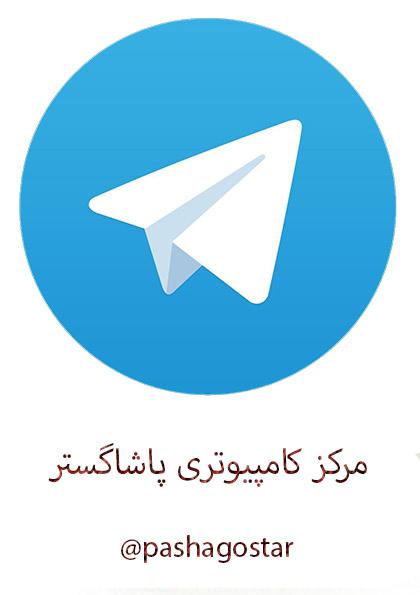جستجوگر پیشرفته سایت

خریدن تجهیزات در زمینه شبکههای کامپیوتری به دانش و تجربه زیادی نیاز دارد. خصوصا قطعاتی مانند سرور که دستهبندیهای زیادی دارند و در تکنولوژیهای مختلفی عرضه میشوند. هر سرور برای کسب و کاری خاص و نیازهای به خصوصی مناسب است؛ به همین دلیل خرید سرور امری کاملا تخصصیست. در این مقاله به 5 اشتباه رایجی میپردازیم که معمولا هنگام خریدن سرور توسط افراد کمتجربه رخ میدهد.
عجله در فرآیند برنامه ریزی و انتخاب سرور
نیازهای تجاری اغلب باعث میشود زمان کافی برای تحقیق در مورد مشخصات سرور نداشته باشیم. در حالی که قبل از خریدن سرور، باید زمان و توجه زیادی صرف درک کامل نیازهایی کنیم که برای رفع آنها به یک سرور جدید نیاز داریم. برای مثال، اشتراکگذاری فایل و پشتیبانگیری، معمولا به قدرت پردازش سروری که سیستم ایمیل یا پایگاه داده را میزبانی میکند، بستگی ندارد. برای گرفتن مشاوره در زمینه خریدن سرور و گرفتن قیمت سرور روی لینک بزنید تا بتوانید این مرحله که مهمترین مرحله انتخاب است را به خوبی پشت سر بگذارید.
خریدن سرور فقط با توجه به قیمت آن
سرور را فقط بر اساس قیمت نخرید. بسیاری از شرکتها برای کاهش هزینههای اولیه خود، یک سرور معمولی و ضعیف میخرند. این کار زمانی را که کارکنان بخش پشتیبانی صرف راهاندازی و انجام تعمیرات و ارتقاء مداوم سرور میکنند، افزایش میدهد و در نهایت هم هزینهها بالا میرود و هم کارایی لازم را از سرور نخواهید دید.
همچنین باید به سازگاری قطعات با یکدیگر دقت کنید. خرید یک یونیت کامل که از نظر سازگاری و قابلیت اطمینان تست شده و شامل یک پکیج پشتیبانی مناسب است، به کارکنان پشتیبانی امکان میدهد روی مشکلات تجاری مهمتر تمرکز کنند.
بهترین کار این است که سروری را که امروز و طی یکی دو سال آینده نیاز دارید در نظر بگیرید و سپس چندین پیکربندی از چندین فروشنده را با یکدیگر مقایسه کنید. در این صورت میتوانید خرید مناسبتری داشته باشید.
قربانی کردن مقیاس پذیری
مقیاس پذیری سرور به این معنی است که بتوان قطعات تازهای را به سرور اضافه کرد بدون آن که عمکلرد آن سرور کاهش یابد. بنابراین باید سروری انتخاب کنید که علاوه بر رفع نیازهای فعلی، در آینده نیز قابل ارتقا باشد.
فرض کنید امروز تصمیم گرفتهاید یک سرور از نوع tower بخرید تا نیاز کسب و کارتان را برطرف کنید. بعد از یک کمپین فروش موفق، میزان مشتریان شما در طول شش ماه به سرعت افزایش مییابد. اکنون شما برای رفع نیازهای مشتریان قدیمی و مشتریان جدید، یک سیستم مدیریت منابع مشتری (CRM) را در نظر میگیرید و همچنان به جذب سرنخهای تجاری جدید ادامه میدهید. در این صورت سروری که اخیراً خریداری کردهاید نمیتواند از سیستم جدید پشتیبانی کند و باید به فکر خرید سرور تازهای باشید. بنابراین صرف کمی پول بیشتر در خریدن سرور، میتواند در دراز مدت به انعطافپذیری و پایداری شبکه شما و بازگشت سرمایه بهتری منجر شود.
درک نادرست اجزا و مشخصات سخت افزاری و نرمافزاری
از لحاظ سخت افزاری سرور شما باید از پردازندههای مخصوص سرور استفاده کند و نه پردازندههای کامپیوتر رومیزی. پردازندههای مخصوص سرور برای پشتیبانی از عملکرد و توان عملیاتی مورد نیاز در یک سرور طراحی شدهاند. نمونههایی از این پردازندهها عبارتند از Intel Xeon و AMD Opteron.
علاوه بر این، یک سرور با کارایی بالا که تنها از یک پردازنده استفاده میکند، معمولاً قدرت محاسباتی مورد نیاز برای برنامههای کاربردی پیشرفته را ندارد.
همچنین بهتر است سختافزاری که قصد خرید آن را دارید با سیستم عامل مورد نظر شما سازگار باشد. برخی از پردازندهها تنها با سیستمعاملهای خاصی بهترین عملکرد خود را ارائه میکنند پس به این نکته توجه کنید.
ممکن است حتی با داشتن سروری که سخت افزار مورد نیاز شما را داشته باشد، باز هم پول و زمان بیشتری را هدر دهید آن هم با استفاده از ابزارهای مدیریتی غیر ضروری و غیر کارآمد.
توجه داشته باشید که یک نرم افزار مدیریت خوب ویژگیهای زیر را دارد:
- کنترل و مدیریت کل زیرساخت فناوری اطلاعات (فیزیکی و مجازی) از طریق یک کنسول
- در اختیار داشتن یک رابط مبتنی بر وب با کاربری آسان برای استقرار سریع تنظیمات سرور
- ویژگیهایی مثل بروزرسانیهای منظم و بستههای پشتیبانی و امنیتی
نخواندن متن دقیق بستههای پشتیبانی و گارانتی
اکثر کسب و کارها به شبکهای نیاز دارند که به سادگی برنامههایشان را اجرا کند، قابل اعتماد باشد و مجبور نباشند برای کمک گرفتن از پشتیبانی شبکه، ساعتها تماس تلفنی را تحمل کنند. ارائه دهنده گارانتی باید به صورت حضوری در دسترس باشد تا از سختافزار شما پشتیبانی کند و بتواند بدون ایجاد هزینههای تازه برای شما (خرید سخت افزار و نرم افزار جدید) مشکلات را حل کند. بنابراین، قبل از خرید، باید زمانی را صرف بررسی دقیق بستههای پشتیبانی فروشندگان و ضمانتهای سختافزاری کنید.
اگر خدمات پشتیبانی فروشنده مد نظرتان شفاف یا کافی نیست، به دنبال فروشنده دیگری باشید.
تعداد بازديد : 82

هوآوی لپتاپ MateBook 13 AMD Edition را با پردازنده AMD Ryzen 5 3500U و کارت گرافیک Radeon Vega 8 معرفی کرد.
هوآوی لپتاپ MateBook 13 AMD Edition که آخرین مدل از لپتاپهای فوق سبک و همهکاره این شرکت به شمار میآید را معرفی کرد. پردازنده مرکزی AMD Ryzen 5 که در جدیدترین لپتاپ هوآوی به کار رفته است، عملکرد پرقدرت این لپتاپ را تضمین میکند. این لپتاپ برای انجام امور روزانه مثل تحصیل، محل کار و کاربردهای خانگی گزینهای مناسب خواهد بود.
این لپتاپ ۱۳ اینچی که برای افراد جوان طراحی شده است، فناوری نمایشگر FullView، قابلیت حمل ساده و کیفیت ساختی بالا را با ویژگیهای اختصاصی هوآوی از قبیل Multi-Screen Collaboration ترکیب کرده که در آن امکان مشاهده صفحهنمایش دستگاههای دیگر هوآوی مانند گوشی هوشمند و کار با آن مهیا شده است.
یک نمایشگر با وضوح تصویر 2K و فناوری FullView روی این مدل تعبیه شده که ۸۸ درصد از فضای بخش جلویی لپتاپ را به خودش اختصاص داده است. سختافزارهای قدرتمندی از جمله پردازنده مرکزی Ryzen 5 3500U و گرافیک Radeon Vega 8 هم روی آن نصب شدهاند. خنکسازی لپتاپ به عهده سیستم خنککنندهای قرار گرفته که با الهامگیری از بال کوسه طراحی و ساخته شده است. این خنککننده با استفاده از فنهایی کار میکند که کمصدا هستند و توان انتقال حرارت زیادی دارند. فناوری Huawei Share استفاده شده در این لپتاپ به کاربران اجازه میدهد با لمس گوشی یا تبلت هوآوی به لپتاپ، صفحه نمایش گجت با لپتاپ به اشتراک گذاشته شود و بتوان به راحتی اطلاعات را بین دستگاهها منتقل یا روی لپتاپ با گوشی کار کرد.

«ونگ یینفنگ» (Wang Yinfeng)، مدیر بخش کامپیوترهای شخصی و تبلت هوآوی درباره این لپتاپ میگوید: «لپتاپها به عنوان یکی از دستگاههایی که روی زندگی روزمره کاربران تاثیر مستقیم دارند، نقش مهمی در استراتژی «زندگی یکپارچهشده با هوش مصنوعی» (Seamless AI Life) ایفا میکنند. در آینده دستگاههای هوشمند فارغ از شکل ساختاریشان، به یکدیگر متصل خواهند بود و به صورت یکپارچه در جهت خدمت به منافع مشتریان با یکدیگر همکاری دارند. با استفاده از ویژگی Multi-Screen Collaboration که در لپتاپ MateBook 13 AMD Edition جدید نیز وجود دارد، در حال برداشتن گامی در جهت نزدیکتر شدن به این هدف هستیم و تجربه فردا را امروز به مشتریانمان ارائه میدهیم؛ آن هم در قالب یک محصول قدرتمند و قابل حمل.»
نمایشگر لپتاپ MateBook 13 AMD Edition هوآوی، ۸۸ درصد از بخش جلویی آن را به خود اختصاص داده است. این نسبت نمایشگر به بدنه، سطح جدیدی از طراحی FullView هوآوی را به نمایش میگذارد. حاشیههای بدنه در اطراف نمایشگر، از هر طرف تنها ۴.۴ میلیمتر است که به کاربر اجازه میدهد دید وسیع و بدون مزاحمتی از نمایشگر داشته باشد. نسبت ۳:۲ در نمایشگر این لپتاپ در مقایسه با همتایان ۱۶:۹ خود، فضای قابل دید بیشتری را در محور عمودی ارائه میدهد. به همین دلیل برای استفاده در برنامههای کاربردی از جمله واژهپردازها (مانند Word) مناسبتر است. دقت تصویر در لپتاپ MateBook 13 AMD Edition هوآوی 2016 x 1440، تراکم پیکسلی آن 200 PPI است و نسبت کنتراست آن 1000:1 است. این نمایشگر از ۱۰۰ درصد رنگهای دامنه رنگ RGB پشتیبانی میکند.

لپتاپ MateBook 13 AMD Edition از طراحی مینیمال و بدنهای از جنس فلز بهره میبرد. گوشههای بدنه به نرمی گرد شدهاند و لبههای تیز آلومینیومی با استفاده از برش CNC الماس، تراش خوردهاند. ابعاد بدنه در این لپتاپ ۲۸۶ x ۲۱۱ x ۱۴۹ میلیمتر است و تنها ۱.۳۱ کیلوگرم وزن دارد. در نتیجه میتوان گفت که MateBook 13 AMD Edition هوآوی از یک فرم ساختاری ایدهآل برای افراد همیشه در سفر برخوردار است.
پردازندهای که در این لپتاپ سبک هوآوی به کار رفته، مدل Ryzen 5 3500U شرکت AMD است و در بخش کارت گرافیک هم از پردازنده Radeon Vega 8 همین شرکت استفاده شده است. برای این لپتاپ رم دو کانالهDDR4 در نظر گرفته شده و یک حافظه اساسدی (SSD) پرسرعت از نوع PCIe NVMe مسئولیت ذخیره کردن اطلاعات را بر عهده دارد. با داشتن چنین قطعاتی میتوان تضمین کرد که این لپتاپ حتی در انجام وظایف سخت هم حافظه رم و فضای ذخیرهسازی مناسبی در اختیار خواهد داشت.
لپتاپ MateBook 13 AMD Edition هوآوی یک سیستم خنککننده پیشرفته دارد که در آن از فناوری Shark Fin 2.0 استفاده شده است. همانطور که از اسم این سیستم خنککننده برمیآید پرههای فن به شکل باله کوسه طراحی شده و میتواند با سرعت بالایی بچرخد تا گردش هوای زیادی را به وجود بیاورند و بیشترین قدرت خنککنندگی را حاصل کنند. همچنین یک سیستم فیلترینگ هوشمند، تغیرات دما را به صورت لحظهای بررسی میکند تا از عملکرد پایدار و کمترین میزان نویز در تمام شرایط اطمینان حاصل کند.
هوآوی بهینهسازیهایی در «فرمویر» (Firmware) «بایوس» (BIOS) لپتاپ MateBook 13 AMD Edition نیز انجام داده است. این تغییرات در راستای رسیدن به حداکثر سرعت، پیادهسازی شدهاند. دکمه پاور لپتاپ مجهز به حسگر اثر انگشت یکپارچه است که هویت کاربر را هنگام بالا آمدن لپتاپ بررسی میکند. در نتیجه کاربران این دستگاه میتوانند تنها با فشردن یک دکمه، لپتاپ را با امنیت بالایی بوت کنند و وارد محیط ویندوز شوند.
یکی از خصوصیات دیگر لپتاپ MateBook 13 AMD Edition هوآوی که آن را برای افراد شاغل همیشه در سفر آیدهآل کرده، یک شارژر جیبی ۶۵ واتی از نوع USB-C است که همراه با لپتاپ عرضه میشود و محدودهای از ولتاژهای خروجی شارژ را هم پشتیبانی میکند. این شارژر کوچک علاوه بر اینکه در هر موقعیتی امکان شارژ آسان لپتاپ را مهیا میکند، قابلیت پشتیبانی از فناوری SuperCharge هوآوی برای شارژ کردن بعضی از گوشیهای موبایل را هم فراهم کرده است.
تعداد بازديد : 73




تعداد بازديد : 220

دیجی کالا که سالها است لقب بزرگترین خرده فروشی آنلاین کشور را در اختیار دارد، در نشست خبری خود در یکم آبان ضمن ارائهی تاریخچهی این شرکت، شروع بهکار بزرگترین مرکز پردازش سفارش در خاورمیانه را اطلاعرسانی کرد. که در ادامه به ارائه کامل این موضوع می پردازیم.

اگر فکر میکنید فناوری باعث شده تا وقت بیشتری از دست دهید و توجه کمتری به آنچه در اطرافتان میگذرد داشته باشید، بد نیست در ادامه این مقاله را مطالعه کنید.


گوشیهای هوشمند پس از استفادهی طولانیمدت کند میشوند؛ در این مقاله به بررسی ۵ دلیل اصلی برای کند شدن گوشی و راهحل آنها میپردازیم.
اگر جزو دسته افرادی نباشید که گوشی خود را هرسال تعویض میکنند، قطعا با مشکل کند شدن دستگاه دستوپنجه نرم کردهاید. این موضوع ارتباطی به اندرویدی یا آیفون بودن گوشی ندارد؛ کاربران هر دو دسته، معمولا پس از مدتی اعلام میکنند که گوشی آنها دیگر عملکرد و روان بودن روز اول را ندارد. کند شدن گوشی هوشمند یک واقعیت است؛ واقعیتی که به چند دلیل صورت میپذیرد. معمولا اگر از گوشی هوشمندی بیش از یک سال استفاده کنید، از سرعت و کاراییاش کاسته میشود. در ادامه به پنج دلیل اصلی برای این مورد و راهکارهای آنها میپردازیم.
۱. بهروزرسانی سیستمعامل
وقتی یک گوشی جدید میخرید، نسخهی خاصی از سیستمعاملش را اجرا میکند؛ مثل اندروید ۴.۴ یا iOS نسخهی ۷ که هر دوی این سیستمهای عامل، در سال ۲۰۱۳ منتشر شدهاند. برنامهنویسان موبایل هنگام ساخت این نسخهها، محدودیتهای سختافزار آن زمان را در نظر داشتهاند؛ اما حالا که سختافزار گوشیها پیشرفت چشمگیری داشته است، برنامهنویسان هم نسخههای جدیدتر سیستمهای عامل را با در نظر گرفتن سختافزار بهروز، ایجاد میکنند. این موضوع سبب میشود که نسخههای جدیدتر سیستمهای عامل، به سختافزار قدرتمندتری برای اجرای روان احتیاج داشته باشد.
بهعبارتدیگر، دستگاهی که بهصورت پیشفرض از اندروید ۴.۴ استفاده میکند، قدرت کافی برای اجرای روان نسخههای جدیدتر مثل ۶ یا ۷ نخواهد داشت؛ بنابراین معمولا بعد از بهروزرسانیهای کلی سیستمعامل، گوشی شما کندتر خواهد شد.
...

اکثر کامپیوترهای امروزی به همراه یک سیستم عامل عرضه میشوند. اما میتوان از چند سیستم عامل گوناگون بر روی یک دستگاه استفاده کرد. عملیات نصب دو سیستم عامل در کنار هم و انتخاب یکی از آنها در زمان بوت شدن سیستم، به «بوت دوگانه»۰ شهرت دارد.
علیرغم اینکه دوکمپانی گوگل و مایکروسافت نتوانستند بر سر موضوع ارائهی دستگاههایی با قابلیت بوت دوگانهی اندروید و ویندوز به تفاهم برسند، اما میتوان ویندوز 8.1 را در کنار ویندوز 7 نصب کرد یا از هر دو سیستم عامل ویندوز و لینوکس در یک دستگاه بهره برد؛ همچنین میتوانید سیستم عامل ویندوز یا لینوکس را در کنار Mac OS X اپل نصب کنید.
بوت دوگانه چگونه کار میکند؟
عموماً یک سیستم عامل بر روی یکی از درایورهای داخلی کامپیوترها نصب میشود. زمانی که کامپیوتر خود را روشن میکنید و سیستم شما بوت میشود، BIOS شروع به لود کردن سیستم عاملی میکند که بر روی دیسک سخت نصب شده است.
هیچ محدودیتی در سیستمهای عامل نصب شده وجود ندارد، حتی شما مجبور نیستید فقط یک سیستم عامل بر روی کامپیوتر خود داشته باشید. میتوانید یک دیسک سخت دیگر را به سیستم خود اضافه کرده و سیستمهای عامل متعددی را بر روی آن نصب کنید و در تنظیمات BIOS تعیین کنید که سیستم عامل نصب شده بر روی کدام یک از دیسکهای سخت ابتدا لود شوند. همچنین میتوانید نسخههای لایو سیستمهای عامل گوناگون مانند لینوکس یا ویندوز را بر روی یک حافظهی فلش یا هارد اکسترنال یا CD ریخته و بدون نیاز به نصب آنها مشغول کار با سیستم عامل مورد نظر خود شوید.
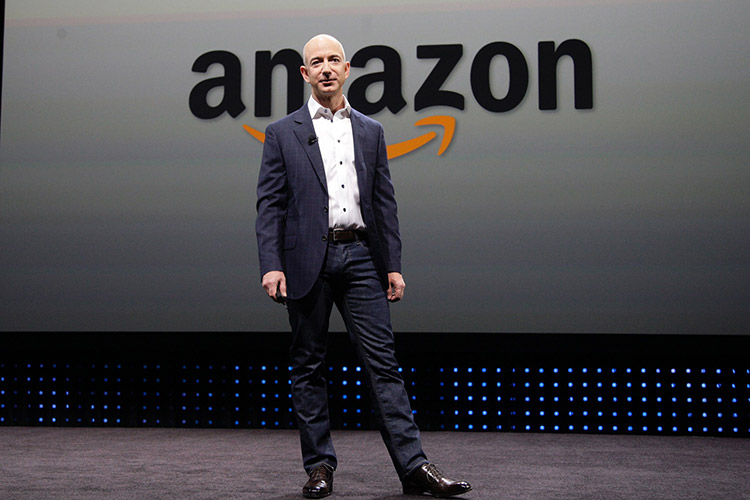
این هفته، ۲۲ سال از راهاندازی کمپانی آمازون میگذرد. در این مقاله، سیر تکامل این شرکت را از یک کتابفروشی ساده تا تبدیل شدن به بزرگترین خردهفروشی دنیا بهصورت اجمالی بررسی میکنیم.
جرقهی شکلگیری آمازون در سال ۱۹۹۴ و در شهر نیویورک زده شد. در آن زمان جف بزوس، در امور مالی مشغول به کار بود و در همان هنگام متوجه شد که اینترنت، چیزی نیست که وی بهسادگی بتواند از کنار آن عبور کند.
بر اساس کتاب «فروشگاهی برای همه چیز: جف بزوس و سرگذشت آمازون» به قلم برد استون که در سال ۲۰۱۳ منتشر شد؛ بزوس در کنار کتابها، فهرستی از اقلامی که امکان فروش آنلاین آنها وجود داشت، تهیه کرد. بزوس در ابتدا، آمازون را بهعنوان یک کتابفروشی آنلاین پایهگذاری کرد.
در سال ۲۰۱۶، یعنی ۲۱ سال پس از تأسیس آمازون، این شرکت به آمار فروش ۱۳۶ میلیارد دلار دست یافت. با معاملهی اخیر این شرکت در تصاحب کمپانی Whole Foods، یک کسبوکار برجستهی پردازش ابری و خط تولید محصولات الکترونیکی شامل اسپیکرهای هوشمند محبوب اکو، آمازون از زمان شکلگیری بهعنوان یک کتابفروشی راه درازی طی کرده است.
اکنون به کمک وبسایت archive.org، نگاهی اجمالی به سیر تکامل صفحهی خانگی آمازون در طول ۲۲ سال گذشته انداختهایم.
۱۹۹۵: فقط کتاب
آمازون بهصورت رسمی، کسبوکار خود را در تاریخ ۱۶ ژوئیهی ۱۹۹۵ (۲۵ تیرماه ۱۳۷۴) و بهعنوان یک کتابفروشی آنلاین آغاز کرد. با داشتن یک میلیون عنوان موجودی از انواع کتابها، این شرکت خود را بهعنوان بزرگترین کتابفروشی زمین معرفی کرد.
صفحهی خانگی اصلی آمازون شامل بخشی بود به نام «نگاهی به کتابهایی که ما عاشق آنها هستیم». در آن هنگام، «ما» به معنای هزاران کارمند امروزی آمازون نبود. در ابتدای شروع کار، لیست کارکنان آمازون تنها شامل بزوس، همسرش مکونگی و هفت نفر دیگر بود.
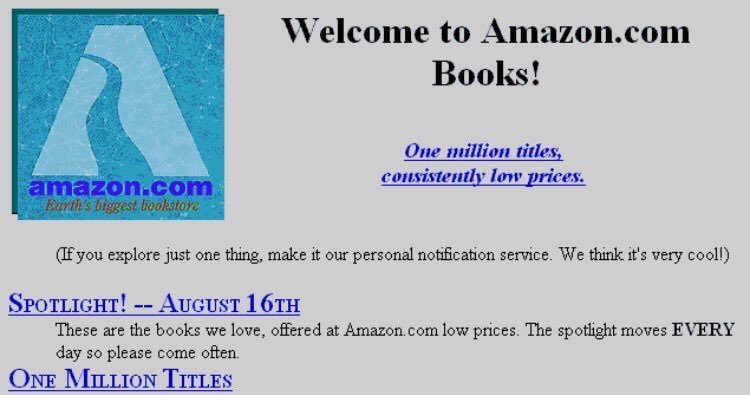
اولین فروش
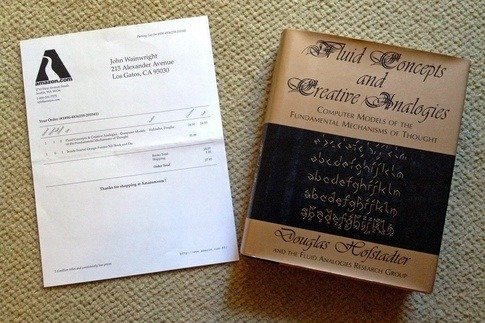
اولین کتابی که آمازون موفق به فروش آن شد، نسخهای از کتاب داگلاس هافستادر به نام «مفاهیم سیال و تمثیلهای خلاقانه: الگوهای کامپیوتری از طرز کار اولیهی فکر» بود. بر طبق دادههای وبسایت آتلانتیک، این کتاب توسط جان وینرایت، یک محقق علوم کامپیوتر خریداری شد که در آن زمان از وی برای تست نسخهای آزمایشی از وبسایت دعوت به عمل آمده بود.
به گفتهی خود وینرایت، وی زمانی که در اداره مشغول به کار بود، با استفاده از یک اتصال T-1، این کتاب را سفارش داد.
۱۹۹۹: کارتهای اعتباری و مزایده
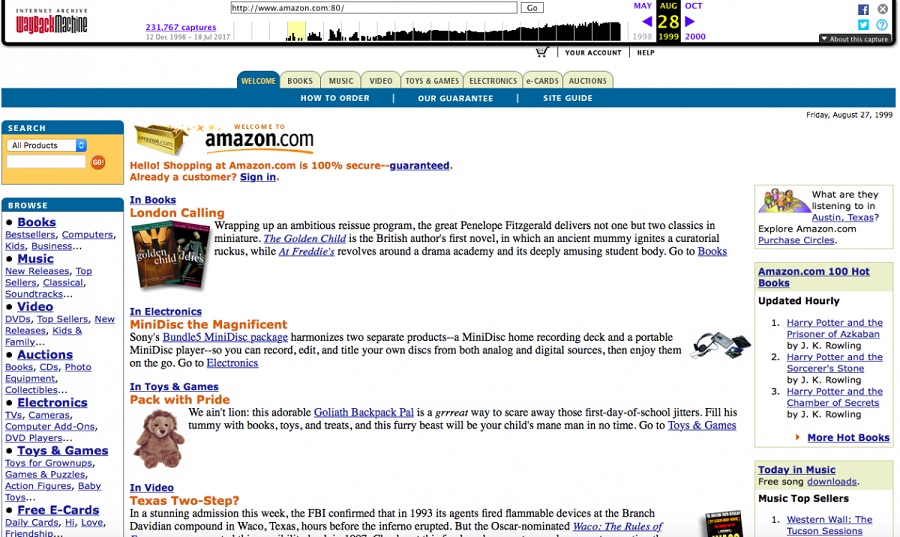
تا سال ۱۹۹۹، یعنی اندکی بیش از ۴ سال از شکلگیری سایت، آمازون کسبوکار خود را با فروش ویدئو و محصولات الکترونیکی گسترش داد. از آنجایی که در آن زمان کارتهای الکترونیکی محبوبیت زیادی داشتند، آمازون این کارتها را نیز به اقلام قابل فروش خود افزود. آمازون علاوه بر این، سرویس مزایدهی زندهی خود را نیز راهاندازی کرد.
سه عنوان برتر کتاب در آن زمان شامل موارد زیر بود:
هری پاتر و زندانی آزکابان، هری پاتر و سنگ جادو و هری پاتر و تالار اسرار.
۲۰۰۴: یک فروشگاه کامل و موتور جستجوی اختصاصی

تا سالهای ابتدایی دههی اول ۲۰۰۰، آمازون ظاهر وبسایت خود را تکامل بخشیده بود. پس از افزودن لوازم خانگی، محصولات کودک و محصولات زیبایی، آمازون بیش از پیش به غول خردهفروشی که امروزه میشناسیم و عاشق آن هستیم تبدیل شد. با شروع کار بخش مواد غذایی که در مراحل آزمایشی خود به سر میبرد، این شرکت بهزودی در عرصهی سفارش و ارسال غذا نیز فعال خواهد شد.
در سال ۲۰۰۴، آمازون یک موتور جستجو به نام A9 عرضه کرد. این موتور جستجو در واقع متشکل از صفحات آنلاین زردرنگی به همراه تصاویر مختلف بود. A9 قابلیتی به نام بلاک ویو ارائه میداد که مشابه نسخهی ابتدایی قابلیت استریت ویوی نقشههای گوگل بود. A9 هر فهرست را در قسمت مخصوص خود، به همراه یک تصویر از نمای جلوی فروشگاه یا ادارهی هر کسبوکار قرار میداد.
۲۰۰۸: فروش کیندل و بهروزرسانی صفحهی خانگی
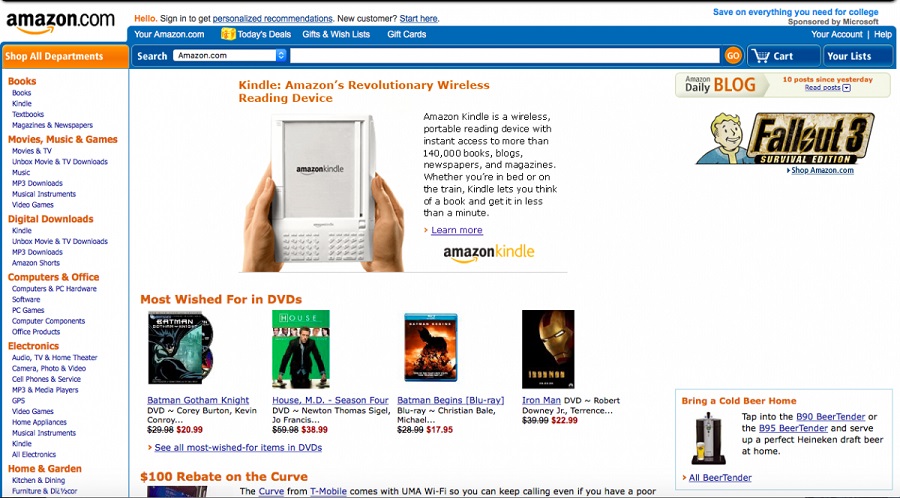
در سال ۲۰۰۸، دیویدی هنوز محبوب بودد و کتابخوان کیندل که آمازون آن را در انتهای سال عرضه کرد، یک محصول انقلابی بود. گروهی که مسئول توسعهی نمونهی اولیه کیندل بود، در ابتدا نام آن را فیونا گذاشت؛ اما بزوس بعدا نام آن را به کیندل فایر (برافروختن آتش) تغییر داد؛ زیرا مفهوم این نام برای وی جذابتر بود.
۲۰۱۲: خانوادهی کیندل
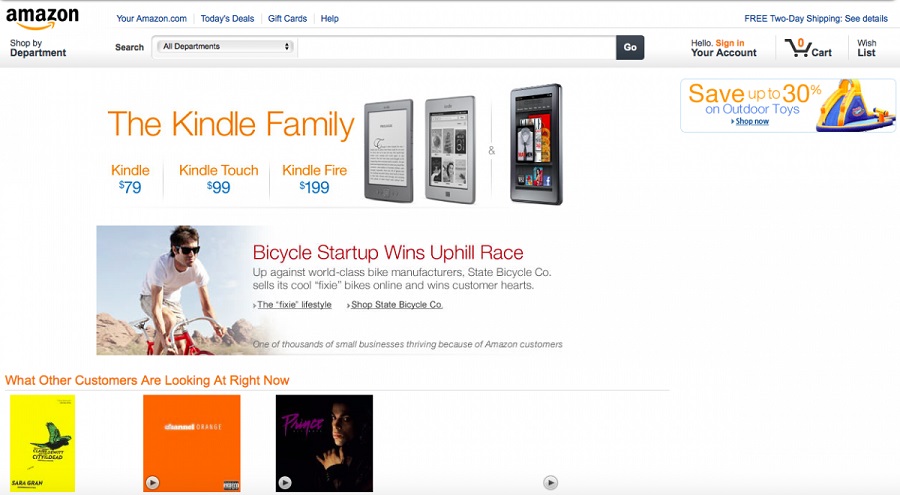
تا سال ۲۰۱۲، کیندل به موفقیتی بزرگ دست یافته بود و آمازون در حال عرضهی مدلهای متنوعی از آن، شامل یک تبلت تمامرنگی بود. در همان زمان، آمازون با بهروزرسانی صفحهی خانگی خود، به جذابیت آن بیش از پیش افزود.
با در اختیار داشتن ۳۵ بخش اصلی شامل اپلیکیشنهای اندروید، ویدئوهای لحظهای و نرمافزار، آمازون به فروشگاهی بدون رقیب تبدیل شده بود.
امروز: فروشگاهی بهمعنای واقعی برای همه چیز
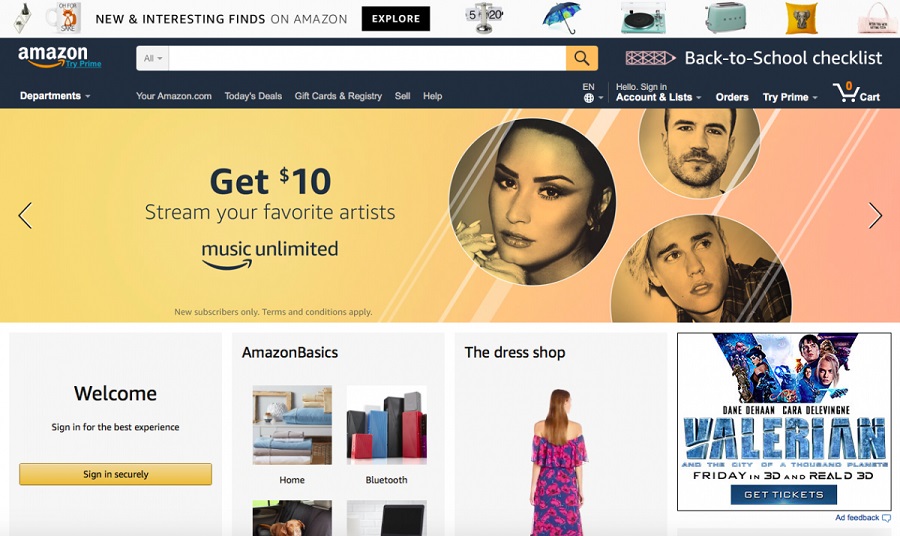
صفحهی خانگی و کسبوکار فعلی آمازون، ماحصل استعداد و نبوغ کارآفرینانهی بزوس محسوب میشود. این شرکت حوزهی کاری خود را تا حدی گسترش داده که امروزه فروش هرگونه محصول ممکن از خواروبار تا محصولات الکترونیکی را تحت پوشش درآورده است. اکنون در قسمت بالای صفحهی فهرست راهنمای تمام بخشها نوشته شده است: بزرگترین فروشگاه زمین.
تعداد بازديد : 153

یکی از اجزای حیاتی کامپیوتر شخصی، کارت گرافیک یا پردازندهی گرافیکی (GPU) است که آگاه بودن از مشخصات آن، به دلایل مختلف میتواند ضروری باشد
امروزه، پردازندههای گرافیکی جزئی جداییناپذیر از سیستمهای کامپیوتری هستند. تعیین اینکه کدام مدل از کارت گرافیک جداگانه استفاده میکند، با توجه به تنوع زیاد محصولات، امری دشوار است. ولی با ارائهی یک راهکار کلی برای تمامی سیستمهای کامپیوتری، میتوان این دشواری را برطرف کرد.
کارت گرافیک مجتمع و کارت گرافیک اختصاصی
همانطور که اشاره کردیم، هر سیستمی دارای کارت گرافیک است. ولی همهی سیستمها از کارت گرافیک اختصاصی بهره نمیبرند. زمانی که یک سیستم برای بازی کردن بخواهید، نیاز به کارت گرافیک جداگانه احساس میشود. کارت گرافیک مجتمع، در واقع یک چیپست گرافیکی است که داخل مادربورد جاسازی شده است؛ ولی کارت گرافیک اختصاصی، معمولا توسط درگاه PCIe به مادربورد متصل میشود. در سیستمهای دسکتاپ، معمولا کارت گرافیک مجتمع توسطاینتل ساخته و در مادربورد تعبیه میشود؛ ولی کارت گرافیک اختصاصی ساختهی شرکت انویدیا یا ایامدی است.
برچسبها
برای اینکه بفهمید سیستم شما از پردازندهی اختصاصی بهره میبرد، یکی از سادهترین راهها بررسی برچسبهای روی سیستم است. معمولا لپتاپها از این برچسبها در کنار تاچپد خود استفاده میکنند. این برچسب نشان میدهد که سیستم شما دارای یک کارت گرافیک اختصاصی از یکی از دو شرکت نامبرده است.
Device Manager
متأسفانه این برچسبها پس از مدتی از بین میروند. حتی اگر برچسبها از بین نروند، فقط میتوانند وجود پردازندهی گرافیکی اختصاصی و نام شرکت سازندهی آن را نشان دهند. برای اینکه نام و مدل کارت گرافیک را ببینید، مطابق شکل زیر، در بخش جستجوی ویندوز عبارت «Device Manager» را تایپ کنید. قسمت Display Adapter را باز کنید. اگر بیش از یک دستگاه را در این بخش مشاهده میکنید، سیستم شما دارای پردازندهی گرافیکی اختصاصی است. در تصویر زیر چیپ اینتل، پردازندهی گرافیکی مجتمع است. پردازندهی گرافیکی اختصاصی با نام شرکت سازنده و مدل آن نمایش داده شده است. در این مثال شرکت سازنده، انویدیا و مدل کارت گرافیک، GTX960M است.
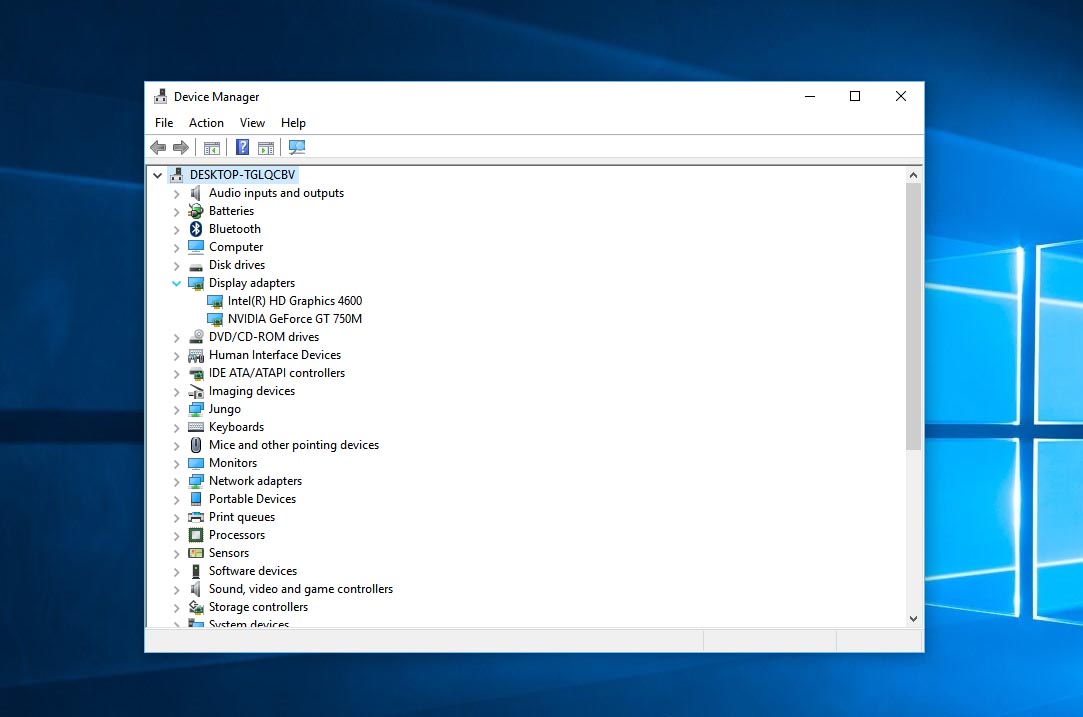
مشخصات پردازندهی گرافیکی
در بخش Device Manager فقط میتوان نام و مدل کارت گرافیک را دید. با رجوع به سایت سازنده، میتوانید قدرت و مشخصات دقیق کارت گرافیک را مشاهده کنید. درصورتیکه کارت گرافیک قدیمی باشد یا نتوانید مشخصات آن را پیدا کنید، میتوانید از ابزار TechPowerUp برای مشاهدهی مشخصات پردازندهی گرافیکی استفاده کنید (این ابزار را میتوانید از اینجا دانلود کنید).
برنامهی مورد نظر رایگان است و میتواند تمامی چیپهای گرافیکی استفادهشده در کامپیوتر را شناسایی کند. مطابق شکل زیر، میتوانید با استفاده از پنجرهی کشویی واقع در پایین برنامه، پردازندهی گرافیکی مورد نظر را انتخاب و مشخصات کامل آن را مشاهده کنید.
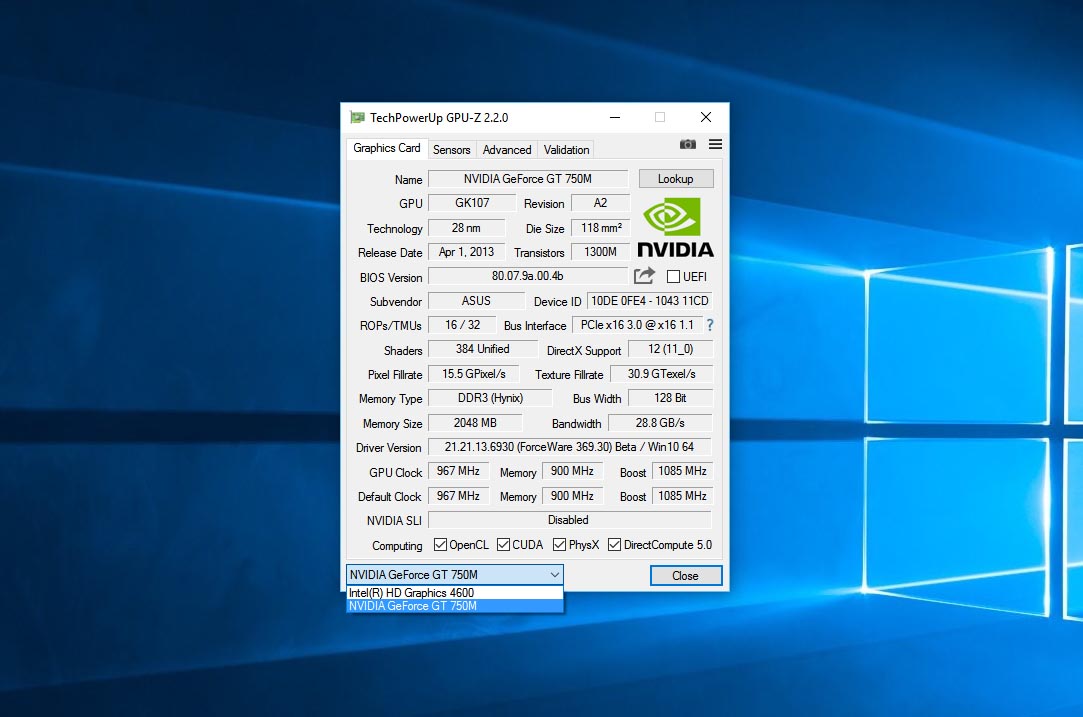
تعداد بازديد : 120
همگان عاشق وای فای خانگی پرسرعت هستند،مگر اینکه نشستن کنار روتر هم انتظار شما را برآورده نکرده و دنبال یافتن دلایل کندی باشید. به راستی مشکل کجاست؟

در زندگی امروز موانعی وجود دارد که می تواند سرعت وای فای شما را کاهش دهد و در این مقاله سعی میکنیم مهمترین آنها را بررسی کنیم.
برخی از موانع کاملا واضح و مبرهن هستند مانند قرار دادن وای فای در یک طبقه و قرار گرفتن شما در طبقه ای دیگر اما برخی موانع مانند آکواریوم پر از ماهی از جمله دلایل ناشناخته برای کاربران است که می تواند باعث کندی شود.
دیوار/ طبقات و فاصله از روتر
معروفترین دلایل کندی وای فای خانگی به ترتیب وجود دیوار، قرار گرفتن در طبقات مختلف و فاصله داشتن از روتر است که می تواند به میران دوری و نزدیکی از روتر و نوع بنای ساختمانی باعث کندشدنتان شود.
دیوارهای گچی که داخل آنها معمولا سیم بکار رفته است (انواع سیم هنگام قرار دادن در دیوار کچی برای قوام یافتن بلوکهای گچی) یکی از دشمنان اصلی سرعت وای فای در خانهها است که می تواند سیگنال های اینترنت بی سیم را مسدود کند. بکار رفتن انواع سقفهای مهجز به سیمهای توری مانند نیز بین طبقات باعث کندی وای فای میشود. در واقع هر نوع سیم مزاحمی که در بنای ساختمان بکار رفته میتواند مسیریابی سیگنال وای فای را تغییر داده و در نتیجه باعث کندی شود. و هر چقدر کاربر خود را به روتر نزدیکتر کند، سرعت نسبتا بهتری را خواهد داشت.
سیگنالهای وای فای با دیوارپوشهای گچی سیم دار، تخته سه لایه و انواع چوب و شیشه مشکل دارد و این مشکل در حقیقت محدود کردن موجهای رادیویی تعریف شده برای روترها است و تنها راه حل کم کردن فاصله میان دستگاه و روتر است.
عوام می گویند باز و بسته کردن درب خانه نیز میتواند سرعت را تحت تاثیر دهد، اما واقعیت این است که درب آهنی هرچقدر ضخیمتر باشد می تواند سرعت را کم کند.
مایکروویو و ابزار مانیتورینگ کودک
خبر بد برای علاقهمندان به پخت سریع در منزل این است که مایکروویو دشمن بزرگ وای فای خانگی است. دلیل فنی استفاده از فرکانس بی سیم 2.4 گیگاهرتز توسط مایکروویو است که این طول موج همان طول موج بکار رفته در روترهای استاندارد است و به همین دلیل تداخل طول موج باعث کند شدن وای فای خانگی میشود. همین داستان در مورد ابزار مانیتورینگ کودک در منزل نیز صدق میکند چرا که از 2.4 گیگاهرتز وای فای برای مانیتورینگ کودک استفاده میکند و تداخل امواج باعث کندی وای فای میشود.
هرچند روترهای جدید از فرکانس 5 گیگاهرتز استفاده می کنند تا مشکل مذکور برطرف شود اما در حال حاضر بسیاری از روترهای قدیمی از 2.4 بهره میبرند که مشکل را دوچندان کردهاند و همگان قادر به تعویض روتر نیستند.
برخی تلفن های ثابت خانگی بی سیم چنان قوی هستند که هنگام برقراری تماس، وای فای را قطع می کنند که این نوع دستگاه نیز به طور خاموش وای فای خانگی را مورد تهدید قرار میدهند.
سایر ابزارهای بی سیم خانگی
بسیاری از گجتها و لوازم خانگی از استاندارد بیسیم استفاده می کنند که باعث کندی وای فای میشود.
منهای یخچال فریزرهای جدید که خودشان وای فای داشته و تداخل ایجاد میکنند، تداخل الکترومغناطیسی در یخچالهای قدیمی نیز عامل دیگری در کند شدن وای فای است و اگر روتر خود را به ناچار روی یخچال گذاشتهاید، باید سریعتر آن را جابجا کرده تا مشکل کندی برطرف شود.
هرچند ابزار بلوتوث دار از پروتکل متفاوت ارتباطی برخوردارند اما برخی از آنها می تواند کندیهایی را موجب شوند و یا تداخل ایجاد کنند، البته بسیاری از روترهای جدید با بلوتوث مشکل ندارند و به روز رسانی نرم افزاری میتواند کندی را بر طرف کند.
ابزار دیگری مانند توستر اوون، تشک برقی، پدهای حرارتی نیز به کیفیت ارتباطی وای فای خانگی آسیب میرسانند.
همچنین لامپهای تزئینی و چشمکزن چه در خانه و چه در خیابان می تواند تداخل الکترومغناطیسی ایجاد کرده و در نتیجه کیفیت وایفای شما را تحت تاثیر قرار دهد.
اگر در آپارتمان زندگی میکنید، روتر خود را نزدیک آسانسور قرار ندهید.
آینه و سرامیک نیز مسدودکننده وای فای است و اگر حمام لاکچری دارید و یا از سرامیک زیاد استفاده کردهاید به این نکته توجه کنید که وای فای شما در معرض کندی قرار دارد.
مجموعه عوامل فوقالذکر در کنار هم باعث میشوند تا یک اتصال بیسیم پرسرعت نداشته باشید و به همینخاطر بهعنوان چارهجویی نهایی می توانید از کابل به جای اتصال بیسیم برای سرعت بالاتر در خانه بهرهمند شوید.
تعداد بازديد : 103
یکی از سخت ترین کارها برای خرید کالاهای کامپیوتری و کالای دیجیتال، خرید لپ تاپ می باشد. تنوع لپ تاپ ها بسیار زیاد است. از نت بوک های کوچک گرفته تا آلترابوک های باریک و زیبا و لپ تاپ های مخصوص بازی عظیم الجثه! با انواع مشخصات سخت افزار متنوع.
با وجود این همه انتخاب برای مشتری، پیدا کردن مناسب ترین لپ تاپ ممکن است باعث سردرگمی خریداران شود. از میان ده ها شرکت سازنده و صدها مدل چگونه میشود انتخاب کرد؟ آیا فقط باید به «برند» توجه کرد؟ آیا انتخاب لپ تاپ بر اساس شرکت تولید کننده کار درستی است؟
یشترین سئوال خریداران یک سئوال بیشتر نیست: «چه لپ تاپی بخرم؟ یا چه لپ تاپی خوب است؟» و جواب هم یکی بیشتر نیست: «برای اینکه بتوانید در بین دریایی از لپ تاپ های گوناگون، به انتخاب مورد نظر دست یابید، ببینید به چه چیزی نیاز دارید»
اکثر راهنماهایی که برای خرید لپ تاپ در اینترنت وجود دارد در نهایت شما را به خرید کردن یک برند خاص لپ تاپ هدایت میکنند. در واقع یکجور راهنمایی تبلیغاتی است و در اصل تبلیغاتی برای محصول خود ارائه می کنند. ما سعی کردیم بدون هیچگونه جانبداری یک راهنمایی جامع برای خرید لپ تاب رایتان آماده کنیم. امیدواریم برایتان مفید باشد.
:: اگر در انتخاب لپ تاپ مناسب به نتیجه نرسیدید، با شماره ۷۷۶۰۲۲۵۰-۰۲۱ تماس بگیرید و از مشاوره رایگان کارشناسان آترامارت استفاده کنید ::
۱- اولین سئوال: آیا من به لپ تاپ نیاز دارم. اصلا برای چی لپ تاپ بخرم؟
افراد با اهداف گوناگون لپ تاپ می خرند و شاید هم واقعا اصلا به لپ تاپ نیاز نداشته باشند. اینگونه افراد اگر در انتخاب خود دقت کنند یا از یک مشاور بیطرف استفاده کنند، می بینند که اصلا به لپ تاپ نیاز ندارند و بدون اینکه هزینه بالا و اضافی پرداخت کنند، می توانستند نیازشان را بصورت دیگری مرتفع کنند.
لپ تاپ ها و نوت بوک ها به عنوان کامپیوترهای پورتابل یا قابل حمل معروف هستند و این یعنی اینکه بیشتر مناسب افرادی است که دائما در رفت و آمد هستند و در این حین به کامپیوتر نیاز دارند. قیمت لپ تاپ در مقابل یک کامپیوتر خانگی به نسبت سخت افزارهای یکسان بالاتر است. اگر شما زیاد در رفت و آمد نیستید و برای منزل خود نیاز به یک کامپیوتر دارید، می توانید یک پی سی (PC) قدرتمند خریداری کنید تا اینکه یک لپ تاپ معمولی با همان قیمت بخرید.
بنابراین قبل از خرید از خودتان بپرسید آیا من اصلا به یک لپ تاپ نیاز دارم یا خیر؟ توجه کنید که شما به راحتی می توانید سخت افزار کامپیوتر خانگی خود را ارتقاء دهید اما برای لپ تاپ نمی توانید و حتما باید از یک تکنسین فنی لپ تاپ کمک بگیرید.
اگر قصد کلاس کاری دارید یا با لپ تاپ می خواهید کارهای روزمره مانند خواندن ایمیل، نگاه کرده به فیلم ها و عکس ها، خواندن کتاب های الکترونیکی و استفاده از اینترنت را انجام دهید، پیشنهاد میشود یک تبلت بخرید که حمل آن هم نسبت به لپ تاپ بسیار آسان است.
۲- توجه به وزن لپ تاپ: این لپ تاپ رو من قراره حمل می کنم نه دوستانم
قبل از خرید، به وزن لپ تاپ حتما توجه کنید. بالاخره قرار است شما اکثر اوقات آنرا حمل کنید چون غیر از باشد، شما بهتر است یک کامپیوتر خانگی یا تبلت بخرید. اگر وزن لپ تاپ بالا باشد، در رفت و آمدهای زیاد، پا درد و کمر درد و بسیاری دیگر از موراد مشابه به سراغتان می آید که به خاطر وزن نامناسب لپ تاپ به وجود می آید. بنابراین زمانیکه به خرید لپ تاپ میروید حتما وزن لپ تاپ را در نظر بگیرید. حتی با همه این اوصاف پیشنهاد می شود برای حمل و نقل لپ تاپ از کوله پشتی استفاده کنید نه کیف دستی. کوله پشتی هم برای حمل و نقل لپ تاپ ایمن تر است و هم اینکه برای بدن شما مشکلی ایجاد نمی کند.
۳- توجه به سخت افزار لپ تاپ: از لپ تاپ قراره چه استفاده ای کنم؟
قبل از خرید لپ تاپ توجه کنید که این لپ تاپ قرار است چه نیازی از شما را برطرف کند؟ و شما چه استفاده ای قرار است از لپ تاپ داشته باشید؟ کار گرافیکی انجام می دهید یا قصد بازی دارید؟ یا قراره برای کارهای معمولی مثل استفاده از اینترنت یا خواندن ایمیل ها استفاده کنید؟ یا کارهای مولتی مدیا مانند دیدن فیلم؟ و سایر استفاده های دیگر
پاسخ به یکی از این سئوالات، در انتخاب سخت افزار مناسب لپ تاپ بسیار مهم است. اگر قرار است شما کار گرافیکی انجام دهید یا با لپ تاپ خود زیاد بازی کنید، حتما لپ تاپ شما باید کارت گرافیک بالایی داشته باشد. فقط به پردازنده و رم توجه نکنید. اگر کار رندرینگ را انجام می دهید، وجود فناوری CUDA بر روی کارت گرافیک می تواند بسیار مهم باشد. به این نکات ریز بسیار توجه داشته باشید.
مهمترین ملاک ها برای سرعت بالای یک کامپیوتر در وهله اول نوع پردازنده است. دوم رم، و بعد هارد دیسک و کارت گرافیک است. اگر لپ تابتان هارد SSD داشته باشد که سرعت بارگذاری برنامه ها چندین برابر میشود. اگر می خواهید لپ تاپی بخرید که مدت زیادی بتوانید از آن استفاده کنید و نگران ارتقاء آن نباشید، سعی کنید لپ تاپی بخرید که دارای پردازنده چند هسته ای از نوع Core i5 یا Core i7 هستند. جدیدا هم که Core i9 دارد وارد بازار میشود. لپ تاپ هایی وجود دارند که کوچک هستند و زیبا اما از پردازنده های اتم بسیار ضعیف استفاده می کنند و قیمت پایینی هم دارند. کارایی را فدای زیبایی نکنید.
در همه لپ تاپ های امروزی حداقل ۲ گیگابایت رم را داریم، که برای بسیاری از کارها کافی به نظر می رسد. اما اگر شما از سیستم تان توقع دارید که تمام برنامه های تان را همزمان باز نگه دارد به مقدار بیشتری رم نیاز دارید. گیمرهای حرفه ای هم که همیشه رم کم می آورند. اما به نظر می رسد که در بیشتر مواقع تا ۸ گیگابایت رم برای یک لپ تاپ کافی باشد و بیش از آن تنها هزینه اضافی خواهد بود.
۴- توجه به قیمت لپ تاپ: پول خرید لپ تاپ رو کی میده؟ قطعا من!
قیمت مهمترین قضیه این ماجراست. اکثر خریداران هنگام خرید لپ تاپ ابتدا می گویید یک لپ تاپ خوب می خواهم و اولین سئوال فروشنده این است که در چه حدود قیمتی می خواهید لپ تاپ بخرید؟ اگر مشکل مالی ندارید و می توانید به راحتی گرانترین و بهترین لپ تاپ موجود در بازار را خریداری کنید، زیاد نگران این مورد نباشید. این مورد برای کسانی است که همیشه مشکل مالی دارند و برای خرید لپ تاپ یک محدوده هزینه دارند. تمامی معیارهایی تا اینجا گفته شد، در نهایت به مسئله قیمت ختم میشود و حتی ممکن است در انتخاب استفاده شما یا سخت افزار تاثیر زیادی بگذارد. در اینگونه مواقع سعی کنید لپ تاپی بخرید که ضمن اینکه قیمت مناسبی دارد تا حدودی با نیازهای شما منطبق باشد.
متاسفانه بیشتر از آنچه لازم است پول می پردازیم! اگر شما می خواهید با لپ تاپ تان فقط یک اینترنت گردی ساده داشته باشید و فیلم تماشا کنید، اصلا نیازی به سخت افزار گران قیمت آنچنانی و یا برندهای گران قیمت ندارید. اگر به دنبال لپ تاپی برای شرکت در جلسات و ثبت کارهای اداری تان هستید، خرید هارد بالا و یا SSD کار بیهوده ای به نظر می رسد.
۵- توجه به طراحی: قطعا هیچکس لپ تاپ بد طراحی شده را دوست ندارد
زیبایی لپ تاپ یکی از معیارهایی است که برای بسیاری از افراد مهم است. لپ تاپ های فوق باریک و نازک در بازار وجود دارد که در نهایت زیبایی طراحی شده اند. البته این مورد به سلیقه و استفاده ای که شما از لپ تاپ دارید بر می گردد. برخی از خریداران فقط به رنگ لپ تاپ اهمیت می دهند و برخی به تمامی جوانب از جمله زیبایی و طراحی دستگاه.
۶- توجه به اندازه صفحه نمایش: هر لپ تاپ بزرگی قطعا بهتر نیست
اندازه بزرگ صفحه نمایش یعنی لپ تاپ بزرگتر و لپ تاپ بزرگتر یعنی وزن سنگین تر. و این می تواند برای جابجایی و حمل نقل، شما را دچار مشکل کند. اگر قرار است فقط برای ارائه یک اسلاید پاورپوینت یک لپ تاپ ۱۷ اینچی همیشه همراه داشته باشید، منتظر عواقب و بیماری های ناشی از حمل و نقل آن باشید. برای این کار می توانید از لپ تاپ هایی با صفحه نمایش کوچک استفاده کنید. لپ تاپ هایی که دارای صفحه نمایش بالای ۱۷ اینچ دارند، دیگر لپ تاپ نیستند و صرفا شبیه لپ تاپ هستند و به آنها در اصلاح دسک تاپ می گویند و برای حمل و نقل مناسب نیستند.
بعضی از افراد می کنند که هرچی لپ تاپ بزرگتر باشه، قدرت و کارایی بالایی داره، و آخرش هم میروند یک لپ تاپ ۱۹ اینچی می خرند و بعد از چند ماه پشیمان میشوند. معمولا برای استفاده های جاری از لپ تاپ اندازه های ۱۳.۳ و ۱۴ اینچ کاملا مناسب هستند و اگر به صفحه بزرگ اهمیت می دهید، هیچگاه به بیشتر از ۱۵ اینچ فکر نکنید، مطمئنا بعد از مدتی برایتان غیر قابل حمل می شود.
۷- توجه با باتری: قرار نیست لپ تاپ را به دیوار میخ کنیم و از برق استفاده کنیم
یکی از مهمترین دلایل خرید لپ تاپ، استفاده پرتابل از آن است که در هر زمان و مکانی همراهمان باشد. باتری های با زمان شارژ بیشتر کمی روی وزن لپ تاپ تاثیر دارند. اما مطمئنا یکساعت شارژ اضافه در مواقع ضروری آنقدر کارایی دارد که ارزش تحمل کمی وزن بیشتر را داشته باشد.
به این نکته هم توجه داشته باشید که قابلیت نگهداری شارژ اعلام شده توسط شرکت ها تحت چه شرایط کاری است. زیرا به جز چند مدل خاص از لپ تاپ ها و نت بوک ها، معمولا باتری های معمولی در شرایط کاری عادی ۳.۵ ساعت شارژ نگه می دارند.
۸- توجه به درایو نوری: لپ تاپ باید درایو نوری داشته باشد
لپ تاپ شما حداقل باید یک دی وی دی رایتر روی خودش داشته باشد. یا اگر نیست، دقت کنید جزو وسایل همراه لپ تاپ باشد که از نوع اکسترنال است. هرچند که با کمی هزینه بیشتر می توانید لپ تاپی با بلو ری پلیر و یا بلو ری رایتر هم داشته باشید. بیشتر سازندگان لپ تاپ برای کاهش وزن دستگاه، درایو نوری را حذف کرده اند و آنرا بصورت اکسترنال ارائه میدهند.
۹- توجه به هارد دیسک: ببینید صرفه در چی هست
قبل از خرید یک لپ تاپ با هارد بالاتر به این نکات هم توجه کنید: شاید خرید یک هارد اکسترنال در کنار یک لپ تاپ با هارد پایین، کاربردی تر و به صرفه تر باشد. همچنین ممکن است استفاده از یک درایو اس اس دی ۱۲۸ در مقایسه با یک هارد درایو ۵۰۰ گیگابایتی بهتر باشد، البته اگر به دنبال سرعت بالاتر هستید.
۱۰- توجه به گارانتی: در هر حال گارانتی مهمه
نکاتی که در بالا به آنها اشاره شد، نکات سخت افزاری هستند. شکل ظاهری، طراحی کیبورد، کیفیت تاچ پد و ... هم در انتخاب شما موثرند. موردی که در آخر می ماند بحث گارانتی است. این مورد را جدی بگیرید و از خرید هر کالای دیجیتال بدون گارانتی پرهیز کنید. اینقدر نگویید در ایران گارانتی مهم نیست. چون اگر دستگاه شما دچار مشکل باشد، باید هزینه های زیادی را متحمل شوید.
سعی کنید گارانتی شرکت های معتبر که به تعهداتشان پایبند هستند، بخرید. شرکت های گارانتی، کارکرد سالم همه چیز لپ تاپ شما را ضمانت می کنند. حتی بعضی از آنها باتری، شارژر و نرم افزار را هم در برگه گارانتی شان لحاظ کرده اند. تازه درصورت بروز مشکل، اطلاعاتتان نزدیک شرکت معتبر از امنیت بیشتری برخوردار هستند. از این گذشته، لازم نیست به وقت خرابی لپ تاپتان را زیر بغل بزنید و از این مغازه به آن مغازه بروید تا شاید یکی با قیمتی نجومی آن را تعمیر کند.
در نهایت همیشه قبل از خرید لپ تاپ، چندین لیست قیمت تهیه کنید، با هم مقایسه کنید، گارانتی ها را بررسی کنید، پرس و جو کنید و بهترین انتخاب را انجام دهید. از کارشناسان فروش لپ تاپ مشاوره بگیرید تا انتخاب خوبی داشته باشید.
سایت های اینترنتی معتبر مرجع مناسبی برای کسب اطلاعات بیشتر هستند. به دلیل رشد سریع تکنولوژی و به روز شدن بازار، نمی توانید خیلی روی پیدا کردن مدل های جدید در بازار حساب باز کنید. سایت های اینترنتی را برای مقایسه عملکرد فنی و دیدن ظاهر لپ تاپ استفاده کنید. در بعضی انجمن های گفت و گوی اینترنتی، بحث های داغی درمورد خرید لپ تاپ جریان دارد. بعضی از آدم های باسواد در این گفت و گوها شرکت می کنند و تجربیات گرانبهایشان را بی هیچ چشم داشتی در اختیار دیگران می گذارند.
منبع: آترامارت
تعداد بازديد : 98
شايد تاكنون براي شما اين سوال مطرح شده باشد كه علت افت ناگهاني سرعت كامپيوتر و كند كار كردن آن چيست و براي بهبود و يا افزايش سرعت آن مي بايست چه اقدام و يا اقداماتي را انجام داد ؟ پاسخ به سوال فوق متغير بوده و ممكن است دلايل متعددي در اين رابطه وجود داشته باشد . در برخي موارد ممكن است با رعايت برخي نكات ساده در خصوص نحوه نگهداري سيستم مشكل برطرف گردد و در موارد ديگر ممكن است مجبور به ارتقاء سيستم و يا تعويض قطعات مسئله دار گرديم . در ادامه به برخي نكات اوليه به منظور بهبود كارآئي سيستم اشاره مي گردد .
اجراي دقيق Scan disk :
وجود اشكال در فايل هاي ذخيره شده بر روي هارد ديسك ممكن است كاهش كارآئي سيستم و بروز اشكالات فيزيكي هارد ديسك را بدنبال داشته باشد . با اجراي برنامه Scan disk مي توان تعداد زيادي از خطاهاي موجود بر روي هارد ديسك را برطرف نمود . برنامه فوق بررسي لازم در خصوص وجود اشكالات فيزيكي بر روي هارد ديسك را نيز انجام خواهد داد . بخاطر داشته باشيد كه با توجه به ظرفيت هارد ديسك نصب شده بر روي كامپيوتر ، فرآيند بررسي وضعيت هارد ديسك مي تواند مدت زمان زيادي بطول انجامد و نمي بايست در اين فاصله عمليات خاصي را انجام داد .
حذف فايل هاي موقت موجود بر روي هارد ديسك :
فايل هاي موقت به آندسته از فايل ها اطلاق مي گردد كه معمولا " پس از نصب يك برنامه همچنان بر روي هارد ديسك باقي مي مانند و مي توان بدون نگراني اقدام به حذف آنان نمود .
حذف اطلاعات موجود در Cache برنامه مرورگر :
فايل هاي cache شده ، به آندسته از فايل هائي اطلاق مي گردد كه در زمان استفاده از اينترنت بر روي سيستم شما باقي مانده و اغلب شامل تصاويري مي باشند كه به منظور نمايش صحيح صفحات وب ، برنامه مرورگر مجبور به دريافت آنان از اينترنت شده است .
defrag نمودن فايل هاي موجود بر روي هارد ديسك :
defrag ، سازماندهي فايل هاي موجود بر روي هارد ديسك را بگونه اي انجام خواهد داد كه امكان بازيابي آنان با سرعت بيشتري ميسر مي گردد .
اجراي يك برنامه ويروس ياب :
اغلب ويروس هاي كامپيوتري درصد بالائي از منابع سيستم را استفاده مي نمايند . همين موضوع مي تواند كاهش كارآئي سيستم را بدنبال داشته باشد . برخي از ويروس ها حتي مي توانند باعث از كارافتادن كامل سيستم گردند . به منظور برخورد موثر با ويروس هاي موجود همواره سعي نمائيد كه از يك برنامه آنتي ويروس بهنگام شده استفاده كرده و عمليات پويش به منظور يافتن ويروس را در فواصل زماني خاصي تكرار نمائيد
بررسي سيستم به منظور وجود Spyware :
تعداد زيادي از وب سايـت ها بدون آگاهي شما اقدام به نصب Spyware بر روي سيستم شما مي نمايند . يك spyware مي تواند صرفا " در حد و اندازه يك كوكي ساده باشد كه وب سايت هاي ملاقات شده توسط شما را در خود ثبت مي نمايد و يا برنامه هائي باشند كه امكان دستيابي ساير افراد به كامپيوتر شما را فراهم مي نمايند . در اين رابطه مي توان از برنامه هاي متعدد Anti Spyware به منظور پويش و برخورد با اين نوع برنامه ها استفاده نمود .
غيرفعال نمودن برنامه هاي نصب شده غيرضروري :
يكي ديگر از دلايلي كه مي تواند كاهش سرعت كامپيوتر را بدنبال داشته باشد ، تعداد و تنوع برنامه هائي است كه در زمان راه اندازي سيستم اجراء مي گردند. در ويندوز XP مي توان با استفاده از برنامه كاربردي MsConfig برنامه هائي را كه در زمان راه انداري سيستم فعال مي گردند مشاهده و در رابطه با آنان تعيين تكليف نمود . با استفاده از برنامه MsConfig صرفا " مي توان ليست برنامه هائي را كه در زمان راه اندازي سيستم اجراء مي گردند مشاهده نمود و نمي توان از اين طريق آنان را حذف نمود . پيشنهاد مي گردد كه حتي المقدور از نصب برنامه هاي غير ضروري بر روي كامپيوتر اجتناب گردد ، چراكه هر برنامه پس از نصب درصدي از منابع سيستم را استفاده خواهد كرد و بديهي است كه در اينچنين مواردي مي بايست در انتظار كاهش كارآئي سيستم بود. بخاطر داشته باشيد كه براي حذف يك برنامه از روي كامپيوتر از برنامه هائي موسوم به Uninstall مي بايست استفاده گردد . حذف فولدرهاي حاوي برنامه به تنهائي در اين رابطه كافي نبوده و اطلاعات مربوط به آنان همچنان در ريجستري باقي خواهد ماند .
پاك كردن ريسجتري :
ريجستري تنظيمات و اطلاعات مورد نياز ويندوز و ساير برنامه هاي نصب شده را در خود نگهداري مي نمايد . به موازات افزايش فرآيندهاي نصب و يا Uninstall ممكن است اطلاعات غيرضروري متعددي در ريجستري باقي بماند . در چنين مواردي مي توان براي حذف اطلاعات غيرضروري موجود در ريجستري از برنامه هاي كاربردي متعددي استفاده نمود .
ايجاد يك فايل Swap با ظرفيت ثابت :
هر يك از نسخه هاي ويندوز تابع يك رويكرد خاص براي Paging و فايل swap ذخيره شده بر روي هارد ديسك مي باشند. پس از اشغال تمامي فضاي حافظه اصلي از فايل swap به منظور ذخيره اطلاعات استفاده خواهد شد . اندازه فايل فوق ثابت نبوده و مي تواند با توجه به شرايط موجود تغيير نمايد . پس از استفاده از تمامي فضاي حافظه و ظرفيت اختصتاص يافته براي فايل swap ، ويندوز اقدام به افزايش ظرفيت آن مي نمايد . در صورت تحقق چنين شرايطي سرعت و كارآئي سيستم كاهش پيدا خواهد كرد . براي مشخص نمودن ظرفيت فايل swap مي توان از گزينه System موجود در control panel استفاده نمود ( System |Advanced | Performance Settings | Advanced | Virtual memory ) . مثلا " مي توان حداقل و حداكثر ظرفيت فايل swap را مشابه و معادل سيصد مگابايت در نظر گرفت .
بهنگام نمودن درايورهاي سيستم :
پيشنهاد مي گردد همواره درايورهاي مربوط به كارت ويدئو و كنترل كننده IDE بهنگام شده و از جديدترين درايورهاي ارائه شده مرتبط با آنان استفاده گردد .
استفاده از حافظه RAM بيشتر و هارد درايوهائي با 7200 دور در دقيقه ( RPM ) :
حافظه اصلي و هارد درايو دو قطعه اصلي در كامپيوتر مي باشند كه نسبت به پردازنده داراي سرعت بمراتب كمتري مي باشند . افزايش حافظه RAM مي تواند اثرات مثبتي را در ارتباط با سرعت اجراي برنامه هاي كامپيوتري بدنبال داشته باشد . سعي گردد از هارد درايوهائي استفاده گردد كه RPM ( دور در دقيقه ) بالائي داشته باشند ( نظير 7200 دور در دقيقه ) .
تبديل سيستم فايل :
در صورتي كه بر روي سيستم شما ويندوز 95 نصب شده است ، ويندوز از سيستم فايل FAT 16 استفاده مي نمايد . در صورت تبديل سيستم فايل فوق به FAT 32 ، سرعت سيستم افزايش نخواهد يافت ولي حجم و تعداد فايل هائي را كه مي توان بر روي هارد ديسك ذخيره نمود ، افزايش مي يابد . در صورت استفاده از ويندوز XP و يا 2000 ، ارتقاء FAT16/32 به NTFS بهبود كارآئي و امنيت سيستم را بدنبال خواهد داشت . توجه داشته باشيد كه پس از تبديل سيستم فايل ، امكان برگشت به وضعيت قبلي وجود نخواهد داشت. نسخه هاي ويندوز 95 ، 98 ، SE و ME قادر به خواندن اطلاعات از سيستم فايل NTFS نمي باشند . بنابراين در صورتي كه قصد استفاده از سيستم به صورت dual-booting ( نصب بيش از يك سيستم عامل و انتخاب يكي از آنان در زمان راه اندازي سيستم ) را داشته باشيد و يا تمايل به اشتراك درايوهاي موجود بين چندين سيستم عامل را داريد ، بهتر است كه از FAT32 استفاده نمائيد .
در صورتي كه تمامي موارد اشاره شده منجر به حل مشكل كاهش سرعت نگردد ، مي توان پس از بك آپ گرفتن از اطلاعات هارد ، هارد ديسك را مجددا " فرمت و اقدام به نصب سيستم عامل و ساير نرم افزارهاي دلخواه نمود و يا در صورت ضرورت سخت افزار سيستم را ارتقاء داد .
تعداد بازديد : 112

همه ما برای خرید لپ تاپ بعد از نگاه کردن به بودجه خود، به نوع کاربری خود از لپ تاپ نگاه میکنیم. در این مقاله ما به شما کمک میکنیم تا بهترین لپ تاپ را بر اساس نوع پردازنده و کاربری خود انتخاب کنید.
پردازنده (CPU) مغز رایانه محسوب میشود و همراه با میزان حافظهی کافی، کارایی کلی لپتاپ را تعریف میکنند. علاقهمندان به بازیهای رایانهای بایستی پردازندهی گرافیک (GPU) را نیز مد نظر قرار دهند. همچنین نصب سیستم بر روی یک SSD نیز میتواند رایانه را در هنگام باز کردن برنامهها سریعتر کند. در این مطلب به بررسی پردازندههای کنونی موجود در بازار لپتاپها خواهیم پرداخت تا بتوانید بر اساس نوع پردازنده اقدام به انتخاب یک لپتاپ مناسب کنید.
شمار زیادی از پردازندههای مخصوص رایانههای قابل حمل نسل آخر شرکت اینتل در بازار لپتاپها موجود است. اما این تعداد در خصوص مدلهای شرکت AMD بسیار کمتر است. دلیل این موضوع را میتوان در نیاز ویژهی لپتاپها به استقلال داخلی و همچنین کنترل دمای عناصر آن جستجو کرد.
انتخاب پردازنده بایستی با دقت صورت گیرد چرا که جایگزینی آن اغلب غیرممکن بوده و یا بسیار مشکل است. در ادامه مدلهایی قابل قبول با توجه به نوع استفاده از دستگاه معرفی میشوند.
لپتاپ مقرونبهصرفه برای استفادهی غیرمداوم
اگر مایلید لپتاپی بسیار اقتصادی برای استفادهی گاهبهگاه جهت وبگردی و اجرای نرمافزارهایی نظیر مجموعهی آفیس داشته باشید باید از مدلهایی با پردازندههای بسیار ضعیف چون AMD E۱-۶۰۱۰ و E۱-۷۰۱۰ یا Celeron N۳۰۵۰ و N۳۰۶۰ اینتل بپرهیزید. با اولین اجرا در ویندوز متوجه تنبلی آنها خواهید شد تا حدی که این موضوع میتواند کاربران ناشکیبا را خیلی زود عصبی کند.
Pentium N۳۷۰۰ و N۳۷۱۰ و همینطور N۴۲۰۰ برای چنین ردهای مناسبتر هستند. این پردازندهها انرژی کمی مصرف میکنند و مناسب محیط ویندوز هستند. البته نباید بیش از حد از آنها انتظار داشت. از میان پردازندههای AMD نیز E۲-۷۱۱۰ به همراه مدلهای A۴-۷۲۱۰، A۶-۷۳۱۰ و A۸-۷۴۱۰ به علاوهی A۹-۹۴۱۰ مناسب این رده هستند. به یاد داشته باشید که مدلهای AMD گرمای بیشتری تولید کرده و انرژی بیشتری مصرف میکنند.
برخی از کاربران نیز تبلت/لپتاپهای هیبریدی را انتخاب میکنند. مدلهای رده پائین آنها مجهز به SoC Atom انرژی زیادی مصرف نمیکنند. برای ویندوز یک x۵-Z۸۵۵۰ که کارایی قابل قبولی دارد توصیه میشود.
لپتاپ اداری و مناسب وبگردی
اگر مایلید یک لپتاپ جهت کاربری راحت برای وبگردی و استفادهی مداوم از نرمافزارهای آفیس به همراه طول عمر باتری خوب در اختیار داشته باشید بهتر است پردازندههای Pentium ۴۴۰۵U و Core i۳-۵۰۰۵U / ۶۰۰۶U یا بهتر از آن یک ۶۱۰۰U / ۷۱۰۰U را همراه با یک SSD و ۴ گیگابایت رم در نظر بگیرید.
اما اگر طول عمر باتری برایتان مهم نیست، پردازندههای AMD Pro A۱۰-۸۷۰۰B و Pro A۱۲-۸۸۰۰B با قیمتی کمتر جایگزینهای خوبی محسوب میشوند.
اگر حاضرید پول بیشتری نیز پرداخت کنید، لپتاپهای فوق باریک و سبکوزن با طول عمر بسیار خوب باتری و کارایی مناسب جهت کاربری معمولی موجود هستند. این لپتاپها (ترفندستان) مجهز به پردازندههای Core m۳-۶Y۳۰ / m۵-۶Y۵۴ / m۳-۷Y۳۰ / i۷-۷Y۷۵ هستند.
لپتاپ/تبلتهای هیبریدی ردهی متوسط و بالا نیز مجهز به سیستمهای همهکاره از نوع SoC موجود میباشند.
لپتاپ مخصوص فعالیتهای چندرسانهای
پردازندههای همهکارهتر با مصرف مناسب در این رده قرار میگیرند. این پردازندهها به همراهی یک چیپ گرافیک مناسب نظیر GTX۱۰۵۰ و RX۴۶۰ به شما اجازهی شماری از بازیهایی که توانمندی سختافزاری بالایی نمیخواهند را میدهند. این پردازندهها شامل Core i۵-۶۲۰۰U / ۶۳۰۰U / ۷۲۰۰U یا Core i۷-۶۵۰۰U / ۶۶۰۰U / ۶۶۵۰U / ۷۵۰۰U و همهی مدلهای دوهستهای با فناوری فراریسمانی میشوند. همچنین FX-۹۸۳۰P از AMD نیز جایگزین مناسبی با قیمت کمتر و البته مصرف انرژی بیشتر محسوب میشود.
لپتاپ مخصوص گیمرها و نرمافزارهای سنگین
برای یک لپتاپ قدرتمند مخصوص یک گیمر متوسط، پردازندهی Core i۵-۷۳۰۰HQ همراه با کارت گرافیک GTX۱۰۵۰Ti یا GTX۱۰۶۰ بسیار مناسب است. با بهکارگیری یک کارت گرافیک کاراتر نظیر GTX۱۰۷۰ و GTX۱۰۸۰ استفاده از یک پردازندهی قویتر نظیر Core i۷-۶۷۰۰HQ یا ۷۷۰۰HQ توصیه میشود. البته از چنین لپتاپی توقع طول عمر باتری بالا را نداشته باشید.
Core i۷-۷۸۲۰HK و Xeon E۳ ۱۵۰۵M-v۶ با همراهی حجم زیادی رم (حدأقل ۱۶ گیگابایت) پردازندههای مناسبی برای انجام کارهای گرافیکی سنگین محسوب میشوند.
تعداد بازديد : 112
با امواج WiFi دستگاه خود را شارژ کنید
محققان دانشگاه واشنگتن راهی برای مهار انرژی امواج روترهای بیسیم یافتهاند که از آن میتوان برای شارژ کردن دستگاههایی مانند دوربین و باتریهای قابل شارژ استفاده نمود.
این سیستم که PoWiFi (مخفف Power-over-Wi-Fi) نام دارد؛ شامل دو جزء میشود: یک روتر و سنسورهای مخصوص. هدف این سنسورها گرفتن قدرت فرکانس رادیویی RF و تبدیل آن به برق DC است. محققان توانستند خازن یک دوربین عکاسی کوچک را از فاصلهی 5 متری در 35 دقیقه شارژ کنند و دوربین را قادر به عکس گرفتن سازند. آنها همچنین موفق به شارژ 41 درصدی یک ردیاب تناسب اندام کوچک در دو ساعت و نیم شدند. البته نهایت توان یک واتی این سیستم، آن را برای شارز نمودن تلفنهای همراه غیر قابل استفاده کرده است زیرا تنها روشن نمودن تلفن همراه چیزی حدود یک وات لازم دارد.
محققان توانستند در 35 دقیقه خازن این دوربین را شارژ کنند
محققان توانستند در 35 دقیقه خازن این دوربین را شارژ کنند
سیستم PoWiFi با اکثر مودمها سازگاری دارد و میتوان آن را با استفاده از یک بروزرسانی نرم افزاری (بروزرسانی فریمور) بدون اینکه خللی در روند اتصال مودم به اینترنت پیش بیاید، اجرا کرد. همین طور امکان رفتن به اینترنت و شارژ کردن باتری به طور همزمان وجود دارد.
برایس کلوگ یکی از محققان دانشگاه واشنگتن در این خصوص گفت:
اگر ما میخواستیم که از نهایت قدرت روتر برای شارژ استفاده کنیم، احتمالا وایرلس مودم آسیب میدید؛ زیرا شما همیشه مقداری انرژی در کانالهای روترتان داشتید. ما روتر را طوری بهینه سازی کردیم تا بدون آسیب وارد کردن به وایفای ، بتوان به کمک سنسورها انرژی لازم برای شارژ باتریها را تهیه کنیم. به جای اینکه فقط از انرژی یکی از کانالهای وایفای مودم استفاده کنیم، این انرژی را بین سه کانال مختلف وایفای تقسیم کردیم . این کار باعث میشود بدون تاثیر گذاشتن روی عملکرد کانالهای دیگر از انرژی آنها استفاده کنیم.
برای آزمایش تأثیر این فناوری روی سرعت اینترنت محققان روترهای ایسوس مدل RT-AC68U را در شش خانه تنظیم و از صاحبان آنها در مورد سرعت اینترنت سوال کردند. چهار نفر از شش نفر تغییری را احساس نکردند و یک نفر نیز معتقد بود سرعت اینترنت بیشتر از قبل شده است!
شرکت Energous نیز فناوری مشابهای مانند فناوری دانشگاه واشنگتن دارد که قصد دارد در سال 2016 این فناوری را وارد بازار کند. اما بر خلاف تکنولوژی دانشگاه واشنگتن، دستگاه کمپانی Energous قابلیت ارسال همزمان انرژی و اطلاعات(اینترنت) را ندارد.
تعداد بازديد : 97

به زبان ساده، نسخه ۶۴ بیتی، قادر به مدیریت حافظههای رم ۴ تا ۱۲۸ گیگابایت است. اگر نسخه ۳۲ بیتی سیستم عامل ویندوز را بر روی رایانه خود نصب کرده باشید، برخورداری از حافظه رم بیشتر از ۴ گیگابایت بیمعنا است! چرا که ویندوز ۳۲ بیتی قادر به پشتیبانی از آن نیست.
توانایی ویندوز ۶۴ بیتی درمدیریت بهتر حافظههای رم بیشتر، این نسخه را هنگام کار با پردازنده، کاربردیتر و بهینهتر کرده و در نهایت منجر به بهبود عملکرد کلی رایانه خواهد شد. پس به طور خلاصه، ویندوز ۶۴ بیتی بسیار قدرتمندتر است.
بقیه در ادامه مطلب

معمولا نسخهی جدید سیستمعاملها حاوی تغییرها و امکانات جدیدی هستند. برخی مواقع این تغییرها شامل از دست رفتن ویژگیهای قدیمی هم میشود. صفحهی استارت تمام صفحهی ویندوز ۸/۱ تنها چیزی نیست که برای کوچ کردن از ویندوز ۱۰ پیش قدم شده است!
به طور معمول با بروز رسانی به سیستمعامل جدید ویندوز ۱۰، بعضی از ویژگیهای قدیمی ویندوزها را از دست خواهید داد.
پس از نصب ویندوز ۱۰، دیگر به صفحهی شروع و لیست نرمافزارهای نصب شدهی تمام صفحه در ویندوز ۸ و ۸/۱ دسترسی نخواهید داشت. فقط میتوانید منوی شروع جدید و کاشیهای پیوست شده را تغییر اندازه دهید. سازگاری نرمافزاری و سختافزاری ویندوز ۱۰ خوب است به طوری که نرمافزارهای بسیار قدیمی هنوز هم در آن اجرا میشوند. اما طبق معمول نیازمند استفاده از نسخهی جدید ابزارهای امنیتی همچون ضدویروسها و برخی از ابزارهای سیستمی هستید. با این وجود نرمافزارهایی مانند: مدیریت کلیپبرد ویندوز (ClipMate) و آنالیزگر فضای دیسک سخت (WinDirStat) بدون هیچ مشکلی در ویندوز ۱۰ قابل اجرا هستند. البته چیزی شبیه به رابط کاربری مترو برای ابزارهای مجهز به صفحهی لمسی یا به میل شما برای کامپیوترهای دسکتاپ قابل فعال شدن است اما منوی بروز شدهی سنتیِ استارت شکل و شمایل عالی به خود گرفته و کارایی بسیار خوبی نیز دارد.
ویندوز ۱۰ رایگان رزرو شده از مایکروسافت در زمان بروز رسانی، سازگاری نرمافزاری و سختافزاری سیستم را بررسی کرده و درصورت عدم سازگاری، به کاربر هشدار میدهد. برای مثال، فلاپی درایوهای USB نیازمند نسخهی جدید درایور بوده (فقط یک درایور در بخش بروز رسانی ویندوز ۱۰ وجود دارد که با بیشتر مدلها سازگار است) و فلاپی درایوهای قبلی دیگر پشتیبانی نمیشوند.


با فراگیر شدن محتوای ۴K همچنین ارزانتر شدن دوربینها و تلویزیونهایی که قابلیت ضبط و پخش این محتوا را دارند، بررسی و بیان تفاوتهای UHD و ۴K ضروری به نظر میرسد. در این مقاله سعی داریم با بررسی استانداردهای ذکر شده خریداران را از سردرگمی ایجاد شده نجات دهیم.
برخلاف استانداردهای گذشته مثل Full HD و HD که با یک عنوان معرفی شده و توسعه یافتند، سازندگان تلویزیون و دوربین، شرکتهای فیلم سازی و کارشناسان فناوری از جدیدترین استاندارد تولید محتوای چندرسانهای با دو عنوان ۴K و UHD نام میبرند، که باعث سردرگمی زیادی در خریداران و مشتریان شده است. در حالی که دو عنوان ذکر شده با یکدیگر متفاوت هستند و از ابتدا نیز برای مقاصد مختلف توسعه داده شدهاند.
۴k در برابر UHD
میتوان بزرگترین تفاوت دو عنوان بالا را بدین گونه بیان کرد. ۴K استاندارد سینما و تولیدکنندگان محتوا و UHD استاندارد تولیدکنندگان صفحهنمایش و تلویزیون و پخشکنندگان محتوا است. برای بررسی دلیل تناقض بوجود آمده کمی به گذشته باز میگردیم و تاریخچه این دو استاندارد را مرور میکنیم.
واژه ۴K توسط کنسرسیوم سینمای دیجیتال عنوان شد. کنسرسیومی متشکل از استودیوهای فیلمسازی که استاندارد تولید محتوا را تعیین میکند. رزولوشن تعریف شده برابر ۴۰۹۶ در ۲۱۶۰ پیکسل، ۴ برابر رزولوشن استاندارد قبلی تولید و ویرایش محتوا (۲k یا ۲۰۴۸ در ۱۰۸۰ پیکسل)، است. واژه ۴K نیز به معنی ۴ هزار پیکسل افقی است همچنین با استفاده از JPEG2000 که عمق رنگ ۱۲بیت و بیتریت تا ۲۵۰ مگابیت بر ثانیه دارد، فشرده و پخش میشود.
بقیه در ادامه مطلب
از رایانههای شخصی گرفته تا ویندوزها و گوشیهای هوشمند، تکنولوژی که هرروز در حال استفاده از آن هستیم را افسانههایی احاطه نموده است که به نظر میرسد هرگز قرار نیست از بین برود. باور این اسطورهها در گذشته احتمالاً به این دلیل بوده که تا اندازهای حقیقت داشته و گاهی به واقعیت تبدیل میشدند.

یک توصیه دوستانه برای شما این است که همه این داستانها را باور نکنید چرا که برخی از آنها شما را به سمت مسیر غلط هدایت میکنند. گاهی بهبود و ارتقای سختافزاری کامپیوتری که در حال حاضر در اختیار دارید میتواند راهحلی کاملاً درست و منطقی به جای خرید یک کامپیوتر جدید باشد. به عبارتی تنها یک راهحل جامع برای رفع هرگونه مشکل در کامپیوتر شما وجود ندارد و اینها باورهای غلطی هستند که بسیاری از ما را گرفتار خود نمودهاند.
در ادامه به بررسی چند نمونه از این باورهای غلط خواهیم پرداخت:
1- افزایش میزان رم همیشه باعث افزایش سرعت رایانه شخصی شما خواهد شد!
قطعاً اضافه کردن رم به سیستم فعلی شما مشکلی به وجود نخواهد آورد اما این کار همیشه نیز فایدهای به دنبال نخواهد داشت. افزودن رم بیشتر به سیستم موجود و یا خریداری سیستمی با رم بالاتر تنها به کامپیوتر شما کمک خواهد کرد تا برای اجرای دستورات منتظر رم نماند یا اصطلاحاً گرسنگی نکشد! امروزه سیستمعاملهای جدید از رم کمکی برای ذخیره و عملیات کشینگ خود استفاده میکنند اما این رم تنها برای کش سیستم مفید بوده و مورد استفاده قرار خواهد گرفت. اگر سیستم شما دارای میزان رم مناسب ۸ گیگابایتی است، واقعاً دیگر نیازی به یک رم ۸ گیگابایتی اضافی بهعنوان حافظه کش یدکی ندارید.

پیش از تصمیمگیری در خصوص ارتقای رم کامپیوتر شخصی خود با یک رم بیشتر، لازم است ابتدا سیستم موجود بهمنظور نیاز به رم جدید بررسی شود و در صورت تأیید نیاز میزان آن مشخص شود. باید بدانید که ارتقای سیستم از ۸ گیگابایت رم به ۱۶ گیگابایت تنها زمانی واقعاً برای شما فایدهای به همراه خواهد داشت که با ماشینهای مجازی سنگین سروکار داشته باشید یا خواستار بازیهای کامپیوتری باشید و یا هر عمل دیگری که به داشتن مقدار رم بیش از ۸ گیگابایت برای اجرا نیاز داشته باشد. داشتن رم بالاتر همیشه دلیلی برای بهتر بودن نیست. در زمان خرید یک کامپیوتر بهتر است به مشخصات دیگر آن توجه کنید و هیچگاه ملاک انتخاب خود را تنها میزان رم سیستم موردنظر قرار ندهید.
بقیه در ادامه مطلب
با گسترش تکنولوژی و فراگیر شدن اینترنت بی سیم، واژه های تخصصی و عبارات مورد استفاده در آن همواره باعث سردرگمی کاربران علاقه مند می شود. یکی از این موارد، مفهوم Wi-Fi و Wireless و تفاوت ها و شباهت های آن دو است.

پس از درج خبری درسایت مبنی بر معرفی بهترین روترهای بیسیم بازار ، برای بعضی از دوستان مفهوم این دو واژه چندان روشن نبود .
به طور کلی مفهوم Wireless (بی سیم) و Wi-Fi مشابه هستند و در هر دو امکان اتصال دستگاه ها به اینترنت را بدون نیاز به سیم فراهم می کنند. نتیجه نهایی در هر دو یکی است ولی تفاوت در روش اتصال می باشد. یک اتصال وایرلس از یک شبکه موبایلی استفاده کرده و به شما امکان استفاده از اینترنت در همه جا را می دهد. در حالی که برای ایجاد یک ارتباط Wi-Fi شما نیاز به نصب سخت افزار در خانه دارید یا مجبور خواهید بود در محدوده روتری که از طریق آن به اینترنت دسترسی دارید، باقی بمانید.
به عبارت دیگر Wi-Fi ابزار استانداردی است که سیستم های کامپیوتری از طریق آن به شبکه های بی سیم متصل میشوند. در اصل ارتباط Wi-Fi تنها بین دستگاه و روتر برقرار می شود. اکثر روترها به یک مودم کابلی یا DSL یا هر نوع دیگر متصل اند که دسترسی به اینترنت را برای همه دستگاه های متصل به روتر Wi-Fi فراهم می کند.
بقیه در ادامه مطلب
حالا که هر روز به موعد مقرر جهت عرضه ساعت اپل نزدیک می شویم، این شرکت نیز در حال آماده سازی فروشگاه های خود جهت فروش این محصول پوشیدنی است و ظاهرا این مساله شامل فروشندگان تی شرت پوش اپل هم می شود که قرار است درگیرِ موضوعات مرتبط با مد گردند.
بر اساس خبر درز شده توسط وب سایت ۹to5Mac، اپل از فروشندگان خود می خواهد که بر اساس نوع پوشش و سبک زندگی مشتریان، به آنها پیشنهاد متفاوتی برای خرید ساعت اپل بدهند، کاری که شاید شما بیشتر هنگام خرید یک جفت عینک انتظارش را داشته باشید.
بله، یعنی مثلا ممکن است این فروشندگان ماهر و متخصص، پیشنهاد یک ساعت رنگی را به شما بدهند، چون که سبک زندگی شما، یک زندگی شاد و پر تحرک است و نه فقط به علت این که آن مدل خاص، متناسب با بودجه و پول شما می باشد. بر اساس گزارش ها، اپل از این مساله آگاه است که شما از گزافه گویی و سخنرانی های طولانی فراری هستید و در عوض به دنبال جایی که هستید که در آن مردم می دانند که چه می خواهند و به دنبال چه هستند و ولی با این حال چنانچه شما نیز در تصمیم خود برای انتخاب و خرید مردد هستید، پس باید منتظر یک گپ و گفت اقتصادی جذاب باشید.

بقیه در ادامه مطلب
اگر شما نیز از جمله کاربران وفادار به دستگاههای هوشمند تولیدی شرکت اپل بودهاید اما از روی کنجکاوی و یا دست برقضا باتوجه به مشکلات مالی و یا هر دلیل دیگری تصمیم به تغییر گوشی هوشمند خود و خرید یک دستگاه هوشمند با سیستمعامل اندروید گرفتهاید، پیش از هرچیز به شما پیشنهاد میکنیم با توجه به راحتی کار با سیستمعامل اندروید، از دستگاه جدید خود لذت ببرید.

همانطور که مسئولان شرکت اپل نیز اذعان داشتهاند، همهساله تعدادی از کاربران محصولات اپل و سیستمعامل iOS به سمت استفاده از دستگاههای اندرویدی مهاجرت میکنند که البته این مسئله در طرف مقابل نیز صادق است. برخی از کاربران این دو سیستمعامل محبوب نیز ویندوزفون را به عنوان سیستمعامل جدید دستگاه هوشمند خود انتخاب میکنند.
هیچ مشکلی در اینجابجاییها وجود نداشته و از طرف دیگر تجربهای جدید عاید کاربران خواهد شد اما مواردی وجود دارند که پس از مهاجرت از iOS به اندروید مطمئنا شما را عذاب خواهند داد. البته این به معنای برتری سیستمعامل iOS نیست، از همینرو در مطلبی جداگانه به مشکلات کاربران هنگامی که از سیستمعامل اندروید به iOS مهاجرت میکنند نیز پرداختیم. با این مقدمه به مرور موارد یادشده خواهیم پرداخت.
تناقص در طراحی
شرکت گوگل تاکنون موفق نشده رویه جدید خود در استفاده از طراحی متریال را به طور کامل پیادهسازی و توسعهدهندگان نرمافزاری را ملزم به استفاده از این رویه کند. با نگاهی به برنامههای اندرویدی متوجه خواهید شد که تعدادی معدود از طراحی متریال پیروی میکنند، برخی تنها از یک روکش نمایشی طراحی متریال و برخی نیز همچنان از طراحی قبلی استفاده میکنند. در دنیای گوشیهای هوشمند تطبیق با مواردی اینچنینی به زمان زیادی نیاز دارد، بنابراین در صورتی که شاهد طراحیهای متفاوت و عجیب در برنامههای موجود برای اندروید بودید، زیاد تعجب نکنید.
بقیه در ادامه مطلب

این روزها به اندازهای دو کلمه ۴G و LTE در تبلیغات اپراتورها، سرویسهای اینترنتی، شبکههای موبایل و حتا در جدول مشخصات گوشیهای تلفن همراه تکرار شدهاند که انگار نامآشناترین واژهها برای ذهنمان هستند و دیگر با دیدنشان روی بیلبوردهای بزرگ و آگهیهای روزنامهها یا شنیدنشان از تلویزیون و رادیو واکنش نشان نمیدهیم و حساس نیستیم که اینها چی هستند و یعنی چه و دقیقاً چهکار میکنند. اما مهمتر از این، افراد بسیاری را میشناسم که این دو واژه را یکسان میدانند یا به جای دیگری به کار میبرند. به طوری که این اتفاق دارد در جامعه و حتی میان متخصصین علوم کامپیوتری و مخابراتی و کارشناسان حوزه موبایل و بدتر از همه فروشندهگان اسمارتفون و تبلت و دیگر دستگاههای موبایل اپیدمی میشود و هیچ حساسیتی نسبت به آن نیست. بیایید دوباره نسلهای مختلف موبایل را مرور کنیم و تفاوتهای این سرویسها را درک کنیم تا هریک را در جای خودش به کار برده و از التقاط آنها جلوگیری کنیم. کلمه «G» در واژههای ۲G، ۳G و ۴G مخفف کلمه «Generation» و به معنای نسل موبایل است. وقتی میگوییم ۴G یعنی نسل چهارم شبکههای موبایل یا چهارمین نسل فناوریهای ارتباطی موبایل. مشخصات و ویژگیهای هر نسل شبکههای موبایل توسط موسسه ITU-R تعریف میشود. اما LTE مخفف Long Term Evolution است و یک نسل شبکههای موبایل محسوب نمیشود. پس، چه تفاوتهایی دارد؟ اگر میخواهیم گوشی موبایل بخریم، ۴G بخریم یا LTE یا ۴G LTE؟ همین سوال را درباره سرویسهای موبایل اپراتورها باید تکرار کنیم.
بقیه در ادامه مطلب

امروزه با پیشرفت فناوری ها، به ویژه فناوری های مرتبط با اطلاعات و ارتباطات، حجم عظیمی از داده ها در حال تولید در شبکه های ارتباطی و اطلاعاتی هستند و یکی از ضرورت های موفقیت های کسب و کارها، حتی در مقیاس کوچک، امکان بهره گیری از این اطلاعات و داده هاست. مدیران کسب و کارهای مختلف، می دانند که جمع آوری اطلاعات و داده ها از مشتریان و مخاطبان یک شرکت، یکی از عوامل مورد نیاز برای رشد و توسعه این شرکت هاست. اما این فقط نصف مسیر است؛ اگر داده ها فقط جمع شوند و بلا استفاده بمانند، عملا هدف اصلی از جمع آوری این اطلاعات، برآورده نشده است. گام مهمی که پس از جمع آوری داده ها و اطلاعات می بایست برداشته شود، استخراج دانش از اطلاعات و ملموس تر کردن داده های جمع آوری شده، برای استنتاج قواعد و نتایج کاربردی است.
داده کاوی چیست؟
مجموعه ابزارهایی که می توانند شرکت ها، موسسات و حتی افراد را کمک کنند، تا از انبوه اطلاعات و داده های در دسترس، به مفاهیم کاربردی و موثر برسند، در شاخه ای از علوم کامپیوتر به نام داده کاوی (Data Mining) مورد بررسی قرار می گیرد. در واقع، داده کاوی مجموعه ای از مسائل کاربردی است که در حوزه استخراج دانش از انبوه داده های در دسترس تعریف شده اند، که روش هایی نیز در طول زمان، توسط دانشمندان علوم کامپیوتر، ریاضیات و آمار راه حل هایی برای آن ها ارائه شده است.
همانند فرایندی که در استخراج کانی های مهم و ارزشمند از سنگ های معدنی انجام می شود، در داده کاوی نیز، انبوهی از اطلاعات و داده ها بررسی می شوند، و دانستنی های ارزشمند و الگوهای کسب و کار، به ویژه کسب و کارهای نوپا اشتغال دارند، به معنی یکی از سبک های توسعه در کسب و کار است. اما از طرفی، برای فردی که با علم آمار سر و کار دارد، Bootstrap نام یکی از روش های نمونه برداری و سمپلینگ است. گوگل، اگر بتواند بر حسب فعالیت های گذشته یک کاربر، شغل او را، حداقل در حد یک احتمال بالا، حدس بزند، قطعا لینک های مربوط به تخصص فرد را در رتبه بالاتری به کاربر نمایش خواهد داد.
بقیه در ادامه مطلب
۱) تبلیغات دهان به دهان
به گزارش فاین آی تی به نقل از خبرنو؛ آیا تا به حال با خود فکر کرده اید که چگونه با وب سایت های موفق دنیا یا حتی ایرانی آشنا شده اید؟ فرض کنید که از اتوبانی گذر کرده اید و تبلیغ یک وب سایت را در بیلبورد دیده اید. سپس به محل کار خود می رسید و تبلیغ همان وب سایت را در مجله ای روی میزتان می بینید. آیا به نظر شما تبلیغ این وب سایت از زبان دوست یا یکی از اعضای خانواده تان که تعریف این وب سایت را کرده باشد، برای شما جذاب است یا اینکه در مجلات یا بیلبورد مشاهده کنید؟
۲) تمام آشنایان و دوستان خود را دعوت کنید
سعی کنید برای کسب و کار اینترنتی خود تمامی آشنایان و دوستان و حتی علاقه مندان به آن موضوع را در یک جلسه ای دعوت کنید و خدمات خود را به صورت خودمانی و شفاف معرفی کنید.
سعی کنید در این جلسه مهم مزایای استفاده از کسب و کارتان را به خوبی شرح دهید. مخاطبان شما چه کسانی هستند؟

بقیه در ادامه مطلب
معمولا شرکتهای بزرگ سرمایهگذاری به افراد بالای سیسال اعتماد نمیکنند و سرمایههای خطرپذیر (سرمایههایی که به همراه کمکهای مدیریتی، در اختیار شرکتهای جوان و دارای آتیه اقتصادی قرار میدهند و از منابع مهم تامین مالی شرکتهای کوچک و نوپا است.)خود را در اختیار آنان قرار نمیدهند.

در اینجا پنج دلیل آورده شده است که نشان میدهد چرا این اعتماد وجود ندارد و چرا آنها این ریسک را میکنند؟ براساس همین رویکرد است که گاهی این طور به نظر میرسد که بر در ورودی شرکتهای بزرگ سرمایهای نوشته شده است «افراد با سن بالا پذیرفته نمیشوند.» خیلی سخت نیست که دلیل این رویکرد را متوجه شویم، اغلب سرمایهگذارها به دنبال پدیدههای منحصربهفرد هستند و برای سرمایهگذاریهای خود به دنبال افرادی چون بیل گیتس، استیو جابز، لری الیسون، میشل دل، لری پیج و مارک زوکربرگ هستند، چراکه آنها توانستند در دهه بیستم زندگی خود، بزرگترین و موفقترین شرکتهای دنیا را تاسیس کنند و اثباتی بر این ادعا هستند.
اما آیا این تعبیر یک حقیقت محض است؟ یعنی اگر سن شما از سی سال یا احیانا چهل سالگی گذشته باشد، بدون آنکه هنوز یک سرمایهگذاری موفق را راهاندازی کرده باشید، دیگر دیر شده است؟ و محکوم هستید که دیگر این شانس را از دست بدهید؟ در حالی که اهرم و قدرت نفوذ کارآفرینان موفق، تجارب و ویژگیهای آنها است که در توسعه بینش منحصربهفرد و سرمایهگذاریهای آنها نقش دارد. با این حال بررسی موفقیت کارآفرینان جوان و پتانسیل بیشتر آنها در سرمایهگذاریهای موفق از ارزش بالایی برخوردار است و ما در تحقیقاتمان برای نوشتن کتاب جدید «دستیابی به موفقیت در کارآفرینی» که چارچوبهای اولیه در یک سرمایهگذاری درخشان را تحت بررسی قرار میدهد، به آنها توجه بیشتری کردیم. رایجترین استدلالهایی که بهدست آوردیم نشان میداد که کارآفرینان جوان دارای مزیتهایی هستند که در زیر به برخی از آنها اشاره میکنیم:
بقیه در ادامه مطلب
مقدمه :
در این تحقیق به مبحث تعدادی از عیب های احتمالی cpu و چگونگی کمتر شدن استفاده از آن خواهیم پرداخت که در جهت هر چه مفیدتر شدن تحقیق به بررسی نمودار و اسامی cpu پرداخته شده است ، علاوه بر موارد فوق به چگونگی کنترل استفاده پردازنده و تعدادی نرم افزار مفید نام آورده شده که امید است مورد قبول واقع گردد.
سرفصل های تحقیق :
- مقدمه
- مشکلات پردازنده مرکزی (cpu)
- رفع مشکل داغ نمودن سیستم و CPU
- دماهای نرمال
- نرم افزار های تست

- گرمای CPU و حداکثر دمای مجاز آن
- تاثیر دمای زیاد بر روی cpu
- اندازه گیری دمای cpu
- معرفی نرم افزار Motherboard Monitor
- محافظت از CPU در برابر افزایش دما
- ویروس cpu
- مدیریت و کنترل بهتر CPU
- تفاوت cpu های AMD و Intel چیست؟
- اسامی cpuهای جدید اینتل
- نمودار مقایسه انواع پردازنده های رایانه های شخصی
- منابع و ماخذ
بقیه در ادامه مطلب
صفحهکلیدهای مکانیکی برای بسیاری از کاربران، محصولاتی گرانقیمت هستند که هنوز نمیتوانند جای صفحهکلیدهای قدیمیتر و دارای سوئیچهای لاستیکی را بگیرند.
طبق مسیری که بازار کیبوردهای بازی اخیراً در پیش گرفته است، تصور میشود کیبوردهایی که با سوئیچهای لاستیکی کار میکردند، دیگر تولید نمیشوند و یا بهتر بگوییم دارند از چرخه بازار خارج میشوند. بسیاری از کاربران در طول دو سال و نیم گذشته، پیگیر اخبار کیبوردهای غیرمکانیکی نبودهاند. با این وجود، چه دوست داشته باشیم باور کنیم و چه دوست نداشته باشیم، هنوز که هنوز است کیبوردهای غیرمکانیکی در بازار یافت میشوند و «ایپکس» Apex شرکت «استیلسیریز» SteelSeries ثابت کرده است که هنوز هم میتوان کیبورد غیرمکانیکی خوب پیدا کرد.
شاید من آخرین نفری باشم که سنگر کیبوردهای غیرمکانیکی را حفظ کردهام و در برابر کیبوردهای مکانیکی مقاومت میکنم. قبلاً هم کیبوردهای مکانیکی را تست کرده بودم و میدانم که چرا مردم دوست دارند فقط از این کیبوردها استفاده کنند، ولی واقعیتش ضرورت این کیبوردها را هنوز حس نمیکنم.
کیبوردهای مکانیکی، ویژگیهایی را که من به دنبالشان هستم دارند، ولی اکثراً گرانقیمتند و در حین تایپ هم صدا میدهند که وقتی خانواده خواب است، خیلی نمود پیدا میکند. البته شما میتوانید از «لاستیکهای حلقهای» rubber o-ring استفاده کنید که برای خفه کردن صدای کلیدها طراحی شدهاند، اما در این صورت یک 20 دلاری هم باید بگذارید روی قیمتی که قرار است به خاطر خود کیبورد بپردازید. برای آدم ارزانخری مثل من که اصلاً توجیه ندارد چنین کاری بکنم.
کاربرانی که مثل من هستید، اصلاً نگران نباشید! شرکت «استیلسیریز» کیبورد بازی «ایپکس» را برای شما طراحی کرده است. این شرکت در کیبوردش از تکنولوژی سوئیچهای لاستیکی استفاده کرده و در عین حال از عملکرد، کیفیت و خصوصیات کیبورد چیزی کم نکرده است. بگذارید نگاهی به این کیبورد بیندازیم.
شاید قدری مشکل باشد که از روی تصویر تشخیص دهیم، ولی کیبورد ایپکس با کلیدهای اضافی و «استراحتگاه دست» arm rest جدانشدنیاش، کیبورد نسبتاً بزرگی به نظر میرسد. از نکات دیگری که درباره این کیبورد باید گفت، برخورداری از ویژگی «تشخیص همزمان» anti-ghosting، سرعت تبادل اطلاعات 1000 هرتزی و قابلیت نوردهی به هر «ناحیه» از کلیدها با پروفایلهای مختلف و 16.8 میلیون رنگ نور پسزمینه است.

بقیه در ادامه مطلب
امروزه کمتر کسی برای رفتن به خرید با خود پول زیادی حمل میکند و غالبا پرداختهای خود را از طریق کارتهای بانکی انجام میدهد. با وجود اینکه روزانه تعداد بسیار زیادی تراکنش توسط پایانههای فروشگاهی انجام میشود، اما هنوز هم افرادی هستند که شیوه کار و پرداخت با این دستگاهها را به خوبی نمیدانند. در ادامه مقاله همراه ما باشید تا به آموزش شیوه خرید از طریق پایانههای فروشگاهی (POS) بپردازیم.

بقیه در ادامه مطلب
در این مقاله به سراغ غول اپل به نام آیفون ۶ پلاس آمدیم تا ببینیم که آیا این گوشی ارزش خریدن دارد و برای داشتن چنین دستگاهی، پرداختن رقم حیرت آور بیش از ۳ میلیون تومان ارزشش را دارد یا خیر؟

آمار فروش کمتر
شاید طرفداران آیفون با دیدن نام یکی از گوشیهای محبوبشان در نقدانه، اخمهایشان را در هم بکشند و از آمار فروش بالای گوشیهای اپل، جهت برتری خود نسبت به رقبا نام ببرند. اما بایستی قبول کرد که آیفون ۶ پلاس، محصول با ارزشی نسبت به قیمتش نیست! اول از همه اگر همین آمار فروش آیفونهای ۶ را ببینید، نسخه معمولی محصول اپل یعنی آیفون ۶ نسبت به ۶ پلاس در حدود ۶ برابر بیشتر است تا نشان دهد که حتی خود اپلیها هم نسبت به این موجود بزرگ و گران قیمت، چندان روی خوشی نشان نمیدهند. در واقع سایز بیش از حد بزرگ، چیزی نیست که طرفدارن این برند چندان به راحتی آن را هضم کنند و مطمئنا بسیاری از خریداران ۶ پلاس، از طرفداران فبلتها در سایر برندها هستند که تصمیم گرفتند تا طعم این سیب را نیز بدین طریق بچشند، درست همان بخش از بازار که اپل نشانهگیری کرده بود و بیشتر از آنکه به علاقه طرفداران خودش اندیشیده باشد، به دنبال جذب دوستداران گوشیهای بزرگ از سایر برندها بوده است.
بقیه در ادامه مطلب
برای مردی که اسم همه محصولاتش با I (به معنی من) شروع میشود، نکته جالب این است که کمتر از «من» در صحبتهایش استفاده میکند
همه ما از محصولاتی که جاناتان آیو دیزاین کرده برای خوردن، نوشیدن، خوابیدن، خوردن، سفر، استراحت، مطالعه، گوش دادن به موسیقی، تماشا کردن فیلم، خرید کردن، گفتوگو کردن، قرار گذاشتن و… کمک میگیریم. بسیاری از ما حتی بیشتر از خانوادههایمان با صفحاتی که او دیزاین کرده وقت میگذرانیم و حتی بیش از اطرافیانمان به آنها علاقه داریم.

سالهای سال کمرویی ذاتی آیو با مرزبندی رمزآلود کارفرمای او، یعنی شرکت اپل همراه شده و باعث شده در مورد مردی که قرار است آینده را بسازد و اختراعاتی مانند iMac، iPod، iPhone و iPad داشته است، کمتر اطلاعات داشته باشیم.
اما چندی قبل، او من (جان آرلیج۱ خبرنگار مجله ساندی تایمز) را به دفتر شرکت اپل در منطقه سیلیکون ولی دعوت کرد تا اولین مصاحبه مفصل را از زمان انتصابش بهعنوان مدیر دیزاین اپل در ۲۰ سال گذشته انجام دهد.
بقیه در ادامه مطلب

در ماه های گذشته، خبرهای مختلفی درباره استارتاپ ویکند منتشر شده است. برنامه هایی که در چند مرکز استان برپا شده و البته به تهران هم رسیده، اما استارتاپ ویکند چیست؟
به نقل از روابط عمومی معاونت علمی و فناوری ریاست جمهوری، رییس مرکز شتابدهی نوآوری معاونت علمی و فناوری ریاست جمهوری درباره استارتاپ ویکندهای ایران گفت: ایجاد انگیزه بین دانشجویان و ترویج و تقویت فرهنگ کارآفرینی بین آنها یکی از دغدغههای اصلی معاون علمی و فناوری ریاست جمهوری است تا به افزایش کارآفرینی کشور کمک کند.
اکبر قنبرپور، درباره رونق گرفتن رویداد استارتاپ ویکند در ایران اظهار کرد: یکی از دغدغههایی که دکتر ستاری معاون علمی و فناوری ریاست جمهوری داشته و دارد این است که برنامهها و اقدامات معاونت علمی و فناوری باید با شدت بیشتری داخل دانشگاهها ورود و نمود داشته باشد. یعنی دانشجویان صرف نظر از این که با تعاریف رسمی کشور افراد نخبه هستند یا نه، درگیر برنامههای معاونت علمی و بنیاد نخبگان شوند.
بقیه در ادامه مطلب

چگونه از صفحه گوشی عکس بگیریم؟
به دکمهای به نام «Print Scrn» که روی کیبورد کامپیوترتان قرار دارد تا به حال دقت یا از آن استفاده کردهاید؟ با کمک این دکمه میتوانید از صفحههای مختلف کامپیوترتان عکس و یا اسکرین شات بگیرید. این روش برای نشان دادن صفحه یا تصویر یک سایت که امکان ذخیره سازی آن به صورت معمولی وجود ندارد بسیار مفید است.
اما اگر بخواهید از یک تصویر یا صفحه تلفن همراهتان عکس یا اسکرینشات بگیرید باید چه کاری انجام بدهید؟ قطعاً انجام این کار به دلیل تفاوتهای سیستمعاملهای نصب شده روی گوشیهای هوشمند متفاوت از آن چیزی است که روی کامپیوتر اتفاق میافتد. در ادامه به راههای گرفتن عکس از طریق گوشی همراه روی سیستمعاملهای مختلف موبایلی اشاره میکنیم.
بقیه در ادامه مطلب
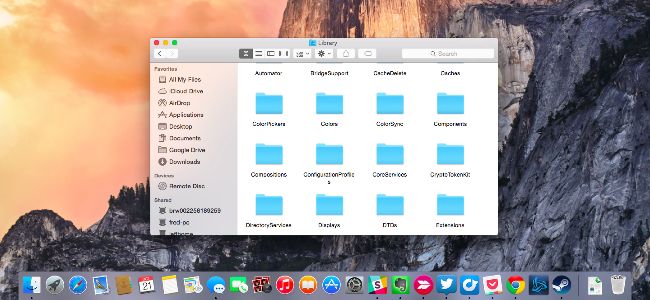
زمانی که ویندوز 10 معرفی گشت، متوجه شدیم بسیاری از ویژگیهای جدید آن را سال گذشته در آخرین نسخه سیستمعامل مک یعنی Mac OS X Yosemite دیده بودیم؛ مثل امکان ایجاد دسکتاپ مجازی در محیط سیستمعامل و یا نوار مدیریت پنجره که در ویندوز 10 بسیار شبیه به مک طراحی شده است. حتی بخش نوار اعلانات را هم که به ویندوز 10 اضافه شده است، قبلا در سیستم عامل اپل دیده بودیم. اما هنوز Mac OS X ویژگیهای دیگری دارد که بد نیست مایکروسافت پیش از انتشار نسخه نهایی ویندوز 10 آنها را در این سیستمعامل قرار دهد.
اما اجازه دهید در همین ابتدا و قبل از ایجاد هرگونه سوءتفاهمی؛ این نکته را خاطرنشان کنیم که از نظر ما این تقلید مایکروسافت از مک به هیچ وجه کار بدی نیست! در واقع بسیاری از کمپانیهای بزرگ ایدههای خوب یکدیگر را تقلید میکنند و این موضوع در نهایت به نفع مصرفکنندگان تمام میشود. برای مثال خود کمپانی اپل بسیاری از امکانات سیستمعامل اندروید را در جدیدترین نسخه iOS به کار گرفته که حرکت بسیار خوبی بوده است.
بقیه در ادامه مطلب
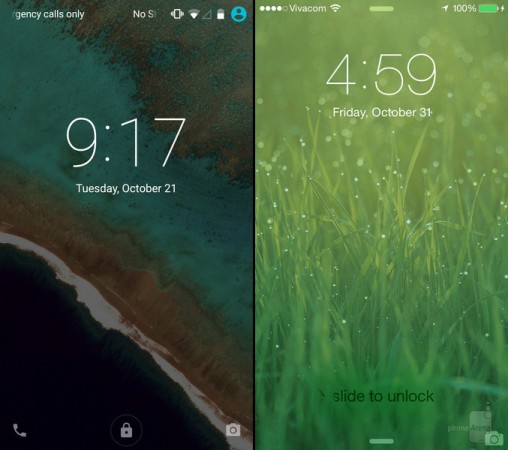
چیزهای زیادی در دنیا هستند که میتوانند باعث شوند یک گیک (معمولا این واژه به عشاق سینه چاک فناوری و رایانه اتلاق میشود) از خوشحالی بال در بیاورد، اما شاید هیچکدام به اندازه آپدیت شدن دستگاه مورد علاقهاش او را خوشحال نکند!
ابتدا وی به شدت به دستگاهش وابسته میشود، درست مثل روزهای اولی که آن را خریده بود. توجه دائم او به اعلانهای آن دیدنی است! گاهی اوقات فرد گجت را تا چند روز از خود جدا نمیکند؛ بعد هم هیجان زایدالوصفش برای کشف ویژگیهای جدید اضافه شده در آپدیت، و در آخر هم لذت استفاده از آنها.
این همان کاری است که خیلی از کاربران ios و اندروید انجام میدهند. اپل چند وقت پیش ios 8.1 خود را عرضه کرد و گوگل هم قصد انتشار نسخه 5 سیستم عامل محبوب خود یعنی اندروید را دارد. هر دوی این سیستم عاملها سر و صدای زیادی در دنیای فناوری به پا کردهاند و البته حقیقتا شایستگی این همه توجه را دارند.
خب، تا اینجای مطلب (بدون در نظر گرفتن تیتر!) احتمالا متوجه شدهاید که میخواهیم این دو سیستم عامل را با هم مقایسه کنیم
اندروید فروتن و افتاده، در برابر ios پر افاده!
فقط باید این نکته را گوشزد کنیم که اندروید آبنبات چوبی که بعدها به دست شما میرسد لزوما این شکلی نیست. چون در این مقایسه از اندروید خامی که روی دستگاههای گوگل نصب شده استفاده شده است، و همه میدانیم که اندروید خام زیبایی چندانی ندارد. مسلما کمپانیهای مختلف اندروید 5 را با اینترفیسهای زیباتری در گجتهایشان به شما عرضه خواهند کرد.
بقیه در ادامه مطلب

شاید تا قبل از حضور پلتفرم متن باز اندروید، کمپانیهای تولید کننده تلفنهای همراه تا این حد دستشان برای قرار دادن ویژگیها و امکانات جالب و جذاب نرمافزاری باز نبود! هم اکنون اکثر این تولید کنندگان به لطف این سیستم عامل، امکانات و قابلیتهای کاربر پسندی را بر روی محصولاتشان قرار میدهند. به همین دلیل ممکن است تاکنون به دستگاههای اندرویدی زیادی برخورد کرده باشید که از لحاظ نرم افزاری و یا رابط کاربری هیچ شباهتی به هم ندارند، با اینکه هر دو از سیستم عامل گوگل بهره میبرند.
شاید بتوان سامسونگ را به عنوان یکی از پیشکسوتان تغییر در این حوزه دانست، اما بعدها الجی، سونی، موتورولا، HTC و دیگر کمپانیها نیز این مسیر را پی گرفته و حتی در مواردی از سامسونگ پیش افتادند. برای مثال شرکتهای سامسونگ و الجی، در این حوزه یکی از برترین تولید کنندگان بوده و توانستهاند با ایدههایی ناب، کاربرانشان را شدیدا تحت تاثیر قرار دهند. در مقابل سونی و موتورولا خیلی به دنبال نو آوری نبوده و بیشتر بر روی ظاهر پیشفرض و امکانات اولیه اندروید تمرکز کردهاند.
اما حقیقت این است که هر کدام از ما دوست داریم تا دستگاهی را که تهیه میکنیم، نسبت به سایرین متفاوت باشد، پس طبیعی است که هنگام انتخاب، به این موضوع نیز فکر کنیم. اما در این میان، سعی کردیم تا چند مورد از این ویژگیهای خاص و بعضا جدید را برای شما جمع آوری کرده و آنها را با هم مرور کنیم. با ما باشید تا این قابلیتهای جذاب را ببینیم:
بقیه در ادامه مطلب

تا امروز، خریداران کامپیوتر برای انتخاب منبع ذخیرهسازی فایلهای خود در لپتاپ یا دسکتاپ، انتخاب محدودی داشتند. اگر شما یک اولترابوک خریداری کرده باشید، به احتمال زیاد یک SSD به عنوان درایو اولیه روی آن قرار داده شده است. حالا شما حق انتخاب بیشتری دارید. شما میتوانید HHD ،SSD و یا به طور همزمان هر دو را برای سیستم خود به کار بگیرید. در ادامه شما را با مزیتها و معایب هر دو نوع منبع ذخیرهسازی آشنا خواهیم کرد.
هارد دیسکهای چرخشی قدیمی یا HDD، یک منبع ذخیرهسازی غیرفرار کامپیوتر هستند. به این معنی که اطلاعات آن مثل حافظه RAM با خاموش شدن سیستم پاک نمیشود.
هارد درایوها، صفحاتی فلزی هستند که با روکشی مغناطیسی پوشیده شدهاند. این پوشش، اطلاعات شما را ذخیره میکند. چه این اطلاعات شامل گزارش وضعیت آب و هوای قرن گذشته و یا کپی دیجیتال فیلم جنگ ستارگان و یا یک کلکسیون موسیقی باشد، این اطلاعات روی این این پوشش ذخیره میشوند. با چرخش صفحات هارد، هد هارد که وظیفه خواندن و نوشتن را به عهده دارد، به اطلاعات این صفحه دسترسی پیدا میکند.
در طرف دیگر، SSD هم بیشتر عملکرد HDD را دارد (مثل ذخیره اطلاعات زمانی که سیستم شما خاموش است یا بوت می شود)، اما به جای استفاده از پوشش مغناطیسی روی صفحات، اطلاعات روی چیپهای فلش مموری که به شکل به هم پیوسته هستند، ذخیره میشود. این چیپها میتوانند به شکل دایمی روی مادربرد نصب شوند (مثل برخی لپتاپها و اولترابوکها)، یا به صورت کارتهای PCI/PCIe (روی دستگاههای قدرتمند جدید) و یا به شکل یک جعبه که هم اندازه و هم شکل هارد دیسکهای معمولی کامپیوتر است، باشند. این چیپهای فلش مموری با فلش مموریهای USB درایوهای ما در نوع و سرعت، متفاوت هستند. فلش مموریها در SSD به نسبت مموریهای USB، سریعتر و قابل اطمینانتر هستند و البته با میزان حجم برابر، گرانتر هم هستند.
بقیه در ادامه مطلب
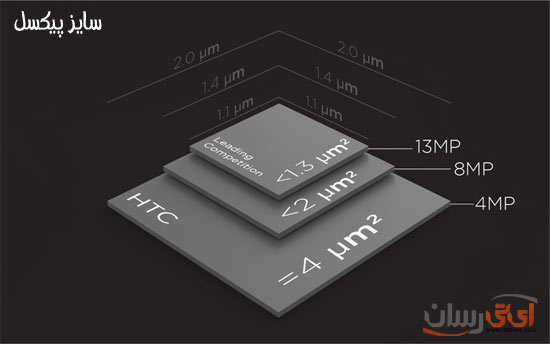
سالیان سال، باور اشتباه بسیاری از کاربران این بود که تعداد بیشتر پیکسل به معنای کیفیت بالاتر عکس است. تعداد مگاپیکسلها در واقع فقط یکی از عوامل متعدد تعیینکننده در کیفیت عکس است و پارامترهای دیگری از جمله سنسور و پردازشگر تصویر، تاثیر بسزایی بر کیفیت عکس دارند.
جسیکا دالکورت در سایت CNET در این باره گفت: «در مقوله سنجش قدرت دوربین عکاسی تلفنهای هوشمند، نمیتوانیم تعداد پیکسلها را نادیده بگیریم اما در برابر جزییات مهم و کلیدی سختافزاری و نرمافزاریای که عوامل اصلی ایجاد یک عکس باکیفیت هستند، مگاپیکسل قابل مقایسه نیست! وقت آن رسیده که روی نقاط اصلی و مهمتری که کمتر به آنها توجه شده، تمرکز کنیم؛ به عنوان مثال سنسور پیشرفته.»
در زندگی امروزی، عکاسی از اجزای بسیار مهم در سبک زندگی مردم به شمار میرود؛ تلفنهای هوشمند به سرعت به دوربین اصلی بسیاری از کاربران تبدیل شدهاند. شرکت اچتیسی با ارائه دوربینی با بهترین کیفیت، ثبت عکسهای روزانه لذتبخش و خاطرهانگیز را ممکن ساخته است. با دوربینهای جدید اچتیسی، کاربران میتوانند به سرعت عکسهای واضح و تصویرهای واقعی را حتی در نور کم با ترکیب رنگهای گستردهای ثبت کنند. رسیدن به چنین دستاوردی با افزایش تعداد پیکسلها امکانپذیر نیست بلکه نیاز به فرآیندهای مهندسی در سنسورهای CMOS ، پردازشگر سیگنالهای تصویری (ISP) و سیستم نوری لنز دارد تا بتوان نسبت به دوربینهای هشت مگاپیکسلی و ۱۳ مگاپیکسلی نور بیشتری ثبت و پردازش کرد.
بقیه در ادامه مطلب

درست است که این روزها همهچیز به سمت بیسیم شدن پیش میرود و اصولا دستگاههای مبتنی بر تکنولوژی وایرلس طرفداران بیشتری دارند، اما بیانصافی است اگر بخواهیم نقش برخی از انواع کابل و سیمهای گوناگون را در زندگی دیجیتالی نادیده بگیریم. هنوز هم خیلی از تکنولوژیهای همراه و غیر همراه برای اتصال به سایر دستگاهها احتیاج به یک کابل رابط دارند و تا زمانی که این ارتباط برقرار نشود، استفاده از آن وسیله هم بی معنی خواهد بود. کابلها یک یا چند رشته سیم یا طناب در کنار هم به صورت بسته، بههمپیچیده یا بههمبافته شده هستند که در دنیای دیجیتال، وظیفه دارند تا اطلاعات و یا انرژی را از مبدأ به مقصد منتقل کنند. در این مقاله قصد داریم شما را با برخی از کابلهای رابط که بیشترین کاربرد را در همراههای دیجیتالی دارند آشنا کنیم.
بقیه در ادامه مطلب